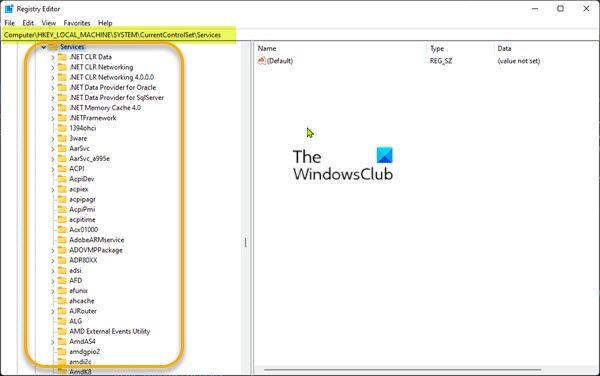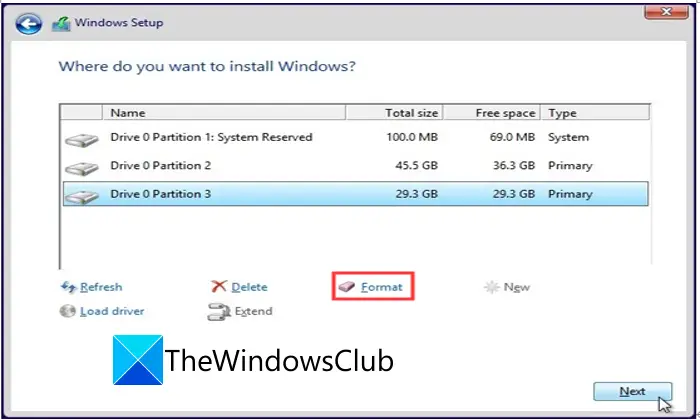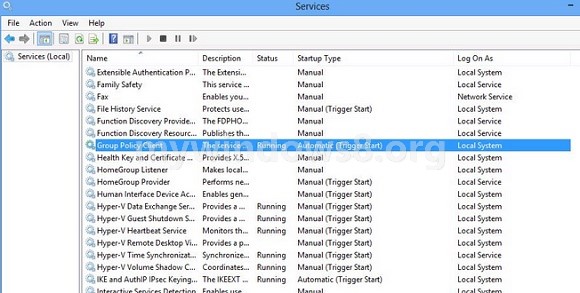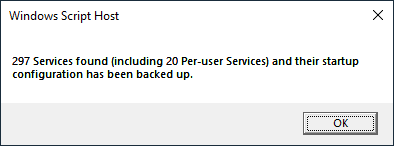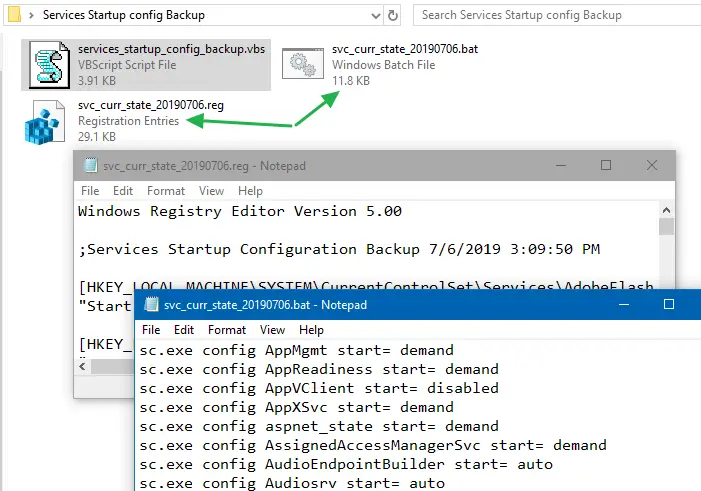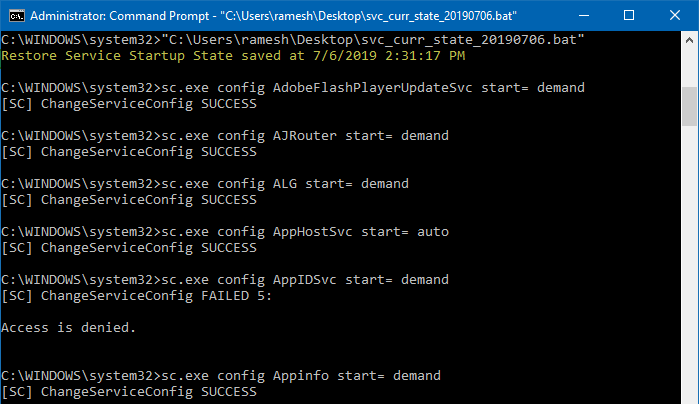В данной статье показаны действия, с помощью которых можно восстановить службы (службу) по умолчанию в операционной системе Windows 10.
Служба — это особый тип приложения, которое выполняется в фоновом режиме и не имеет пользовательского интерфейса. Службы обеспечивают выполнение основных и вспомогательных функций операционной системы.
Далее в статье представлено описание служб, и самое важное — это файлы реестра с помощью которых можно полностью восстановить любую из служб по умолчанию и её параметры. Это может быть удобно, если служба была удалена по ошибке, отсутствует или её свойства были установлены неправильно.
Чтобы восстановить службы по умолчанию, необходимо войти в систему с правами администратора.
Все службы и их параметры находятся в разделе реестра по следующему пути:
HKEY_LOCAL_MACHINE\\SYSTEM\\CurrentControlSet\\Services
Данный способ восстановления служб (службы) по умолчанию предполагает внесение изменений в системный реестр Windows с помощью файлов реестра.
Прежде чем вносить какие-либо изменения в реестр, настоятельно рекомендуется создать точку восстановления системы.
Как восстановить службы по умолчанию в Windows 10
- Скачайте файл реестра для восстановления необходимой службы, для этого в таблице ниже щелкните левой кнопкой мыши на имя службы в виде ссылки в столбце Отображаемое имя.
- В открывшемся контекстном меню выберите «Сохранить ссылку как…». Далее укажите место, куда нужно сохранить файл реестра, например, на рабочем столе. Тип файла — Registration Entries, после сохранения будет отражаться следующим образом.
- Для внесения изменений в реестр, дважды щелкните левой кнопкой мыши по файлу реестра.
- При появлении предупреждения системы безопасности и при запросе контроля учетных записей, разрешите внесение изменений.
- Чтобы применить внесенные изменения, перезагрузите компьютер.
Повторите все описанные выше шаги, если вы хотите восстановить другую службу.
Таблица служб по умолчанию Windows 10
Чтобы скачать соответствующий файл, нажмите на ссылку с именем:
| Отображаемое имя | Имя службы |
|---|---|
| Установщик ActiveX (AxInstSV) | AxInstSV |
| Служба маршрутизатора AllJoyn | AJRouter |
| Готовность приложений | AppReadiness |
| Удостоверение приложения | AppIDSvc |
| Сведения о приложении | Appinfo |
| Служба шлюза уровня приложения | ALG |
| Управление приложениями | AppMgmt |
| Служба развертывания AppX (AppXSVC) | AppXSvc |
| Служба AssignedAccessManager | AssignedAccessManagerSvc |
| Автоматическое обновление часового пояса | tzautoupdate |
| Фоновая интеллектуальная служба передачи (BITS) | BITS |
| Служба инфраструктуры фоновых задач | BrokerInfrastructure |
| Служба базовой фильтрации | BFE |
| Служба шифрования дисков BitLocker | BDESVC |
| Служба модуля архивации на уровне блоков | wbengine |
| Служба звукового шлюза Bluetooth | BTAGService |
| Служба беспроводной связи Bluetooth | BthHFSrv |
| Служба поддержки Bluetooth | bthserv |
| BranchCache | PeerDistSvc |
| Служба диспетчера доступа к возможностям | camsvc |
| Распространение сертификата | CertPropSvc |
| Служба лицензий клиента (ClipSVC) | ClipSVC |
| Система событий COM+ | EventSystem |
| Системное приложение COM+ | COMSysApp |
| Браузер компьютеров | Browser |
| Служба платформы подключенных устройств | CDPSvc |
| Функциональные возможности для подключенных пользователей и телеметрия | DiagTrack |
| CoreMessaging | CoreMessagingRegistrar |
| Диспетчер учетных данных | VaultSvc |
| Службы криптографии | CryptSvc |
| Служба совместного доступа к данным | DsSvc |
| Служба публикации сбора данных | DcpSvc |
| Использование данных | DusmSvc |
| Модуль запуска процессов DCOM-сервера | DcomLaunch |
| Оптимизация доставки | DoSvc |
| Служба сопоставления устройств | DeviceAssociationService |
| Служба установки устройств | DeviceInstall |
| Служба регистрации управления устройством | DmEnrollmentSvc |
| Диспетчер настройки устройств | DsmSvc |
| Брокер фонового обнаружения DevQuery | DevQueryBroker |
| DHCP-клиент | Dhcp |
| Diagnostic Execution Service | diagsvc |
| Служба политики диагностики | DPS |
| Узел службы диагностики | WdiServiceHost |
| Узел системы диагностики | WdiSystemHost |
| Клиент отслеживания изменившихся связей | TrkWks |
| Координатор распределенных транзакций | MSDTC |
| Служба маршрутизации push-сообщений на основе протокола WAP (Wireless Application Protocol) для управления устройствами | dmwappushservice |
| DNS-клиент | Dnscache |
| Диспетчер скачанных карт | MapsBroker |
| Встроенный режим | embeddedmode |
| Шифрованная файловая система (EFS) | EFS |
| Служба управления корпоративными приложениями | EntAppSvc |
| ESIF Upper Framework Service | esifsvc |
| Расширяемый протокол проверки подлинности (EAP) | Eaphost |
| Факс | Fax |
| Служба истории файлов | fhsvc |
| Хост поставщика функции обнаружения | fdPHost |
| Публикация ресурсов обнаружения функции | FDResPub |
| Служба географического положения | lfsvc |
| GraphicsPerfSvc | GraphicsPerfSvc |
| Клиент групповой политики | gpsvc |
| Прослушиватель домашней группы | HomeGroupListener |
| Поставщик домашней группы | HomeGroupProvider |
| Host Guardian Client Service | HgClientService |
| Host Network Service | hns |
| Доступ к HID-устройствам | hidserv |
| Служба узла HV | HvHost |
| Служба обмена данными (Hyper-V) | vmickvpexchange |
| Интерфейс гостевой службы Hyper-V | vmicguestinterface |
| Служба завершения работы в качестве гостя (Hyper-V) | vmicshutdown |
| Служба пульса (Hyper-V) | vmicheartbeat |
| Hyper-V Host Compute Service | vmcompute |
| Служба Hyper-V PowerShell Direct | vmicvmsession |
| Служба виртуализации удаленных рабочих столов Hyper-V | vmicrdv |
| Служба синхронизации времени Hyper-V | vmictimesync |
| Hyper-V Virtual Machine Management | vmms |
| Служба запросов на теневое копирование томов Hyper-V | vmicvss |
| Модули ключей IPsec для обмена ключами в Интернете и протокола IP с проверкой подлинности | IKEEXT |
| Служба монитора инфракрасной связи | irmon |
| Обнаружение интерактивных служб | UI0Detect |
| Общий доступ к подключению к Интернету (ICS) | SharedAccess |
| Вспомогательная служба IP | iphlpsvc |
| Служба настройки преобразования IP-адресов | IpxlatCfgSvc |
| Агент политики IPsec | PolicyAgent |
| KtmRm для координатора распределенных транзакций | KtmRm |
| Тополог канального уровня | lltdsvc |
| Диспетчер локальных сеансов | LSM |
| LPA Service | wlpasvc |
| Стандартная служба сборщика центра диагностики Microsoft (R) | diagnosticshub.standardcollector.service |
| Помощник по входу в учетную запись Майкрософт | wlidsvc |
| Microsoft App-V Client | AppVClient |
| Служба инициатора Майкрософт iSCSI | MSiSCSI |
| Служба Microsoft Passport | NgcSvc |
| Контейнер службы Microsoft Passport | NgcCtnrSvc |
| Программный поставщик теневого копирования (Microsoft) | swprv |
| SMP дисковых пространств (Майкрософт) | smphost |
| Служба маршрутизатора SMS Microsoft Windows | SmsRouter |
| Проверка подлинности на основе физических параметров | NaturalAuthentication |
| Служба общего доступа к портам Net.Tcp | NetTcpPortSharing |
| Сетевой вход в систему | Netlogon |
| Автоматическая настройка сетевых устройств | NcdAutoSetup |
| Посредник подключений к сети | NcbService |
| Сетевые подключения | Netman |
| Помощник по подключению к сети | NcaSvc |
| Служба списка сетей | netprofm |
| Служба сведений о подключенных сетях | NlaSvc |
| Служба настройки сети | NetSetupSvc |
| Служба интерфейса сохранения сети | nsi |
| Автономные файлы | CscService |
| Оптимизация дисков | defragsvc |
| Диспетчер платежей и NFC/защищенных элементов | SEMgrSvc |
| Протокол PNRP | PNRPsvc |
| Группировка сетевых участников | p2psvc |
| Диспетчер удостоверения сетевых участников | p2pimsvc |
| Хост библиотеки счетчика производительности | PerfHost |
| Журналы и оповещения производительности | pla |
| Телефонная связь | PhoneSvc |
| Plug and Play | PlugPlay |
| Служба публикации имен компьютеров PNRP | PNRPAutoReg |
| Служба перечислителя переносных устройств | WPDBusEnum |
| Питание | Power |
| Диспетчер печати | Spooler |
| Расширения и уведомления для принтеров | PrintNotify |
| Поддержка элемента панели управления «Отчеты о проблемах и их решениях» | wercplsupport |
| Служба помощника по совместимости программ | PcaSvc |
| Quality Windows Audio Video Experience | QWAVE |
| Служба управления радио | RmSvc |
| Диспетчер автоматических подключений удаленного доступа | RasAuto |
| Диспетчер подключений удаленного доступа | RasMan |
| Настройка сервера удаленных рабочих столов | SessionEnv |
| Службы удаленных рабочих столов | TermService |
| Перенаправитель портов пользовательского режима служб удаленных рабочих столов | UmRdpService |
| Удаленный вызов процедур (RPC) | RpcSs |
| Локатор удаленного вызова процедур (RPC) | RpcLocator |
| Удаленный реестр | RemoteRegistry |
| Служба демонстрации магазина | RetailDemo |
| Маршрутизация и удаленный доступ | RemoteAccess |
| Сопоставитель конечных точек RPC | RpcEptMapper |
| Вторичный вход в систему | seclogon |
| Служба SSTP | SstpSvc |
| Диспетчер учетных записей безопасности | SamSs |
| Центр обеспечения безопасности | wscsvc |
| Служба данных датчиков | SensorDataService |
| Служба наблюдения за датчиками | SensrSvc |
| Служба датчиков | SensorService |
| Сервер | LanmanServer |
| Shared PC Account Manager | shpamsvc |
| Определение оборудования оболочки | ShellHWDetection |
| Смарт-карта | SCardSvr |
| Служба перечисления устройств чтения смарт-карт | ScDeviceEnum |
| Политика удаления смарт-карт | SCPolicySvc |
| Ловушка SNMP | SNMPTRAP |
| Защита программного обеспечения | sppsvc |
| Служба пространственных данных | SharedRealitySvc |
| Быстрая проверка | svsvc |
| Обнаружение SSDP | SSDPSRV |
| Служба репозитория состояний | StateRepository |
| События получения неподвижных изображений | WiaRpc |
| Служба хранилища | StorSvc |
| Управление уровнями хранилища | TieringEngineService |
| SysMain | SysMain |
| Служба уведомления о системных событиях | SENS |
| Брокер системных событий | SystemEventsBroker |
| Планировщик заданий | Schedule |
| Модуль поддержки NetBIOS через TCP/IP | lmhosts |
| Телефония | TapiSrv |
| Темы | Themes |
| Сервер моделей данных плиток | tiledatamodelsvc |
| Брокер времени | TimeBrokerSvc |
| Диспетчер учетных веб-записей | TokenBroker |
| Служба сенсорной клавиатуры и панели рукописного ввода | TabletInputService |
| Update Orchestrator Service | UsoSvc |
| Узел универсальных PNP-устройств | upnphost |
| Служба виртуализации взаимодействия с пользователем | UevAgentService |
| Диспетчер пользователей | UserManager |
| Служба профилей пользователей | ProfSvc |
| Виртуальный диск | vds |
| Теневое копирование тома | VSS |
| Служба кошелька | WalletService |
| WarpJITSvc | WarpJITSvc |
| Диспетчер учетных веб-записей | TokenBroker |
| Веб-клиент | WebClient |
| Служба диспетчера подключений служб Wi-Fi Direct | WFDSConMgrSvc |
| Windows Audio | Audiosrv |
| Средство построения конечных точек Windows Audio | AudioEndpointBuilder |
| Программа архивации данных | SDRSVC |
| Биометрическая служба Windows | WbioSrvc |
| Сервер кадров камеры Windows | FrameServer |
| Немедленные подключения Windows — регистратор настройки | wcncsvc |
| Диспетчер подключений Windows | Wcmsvc |
| Служба Advanced Threat Protection в Защитнике Windows | Sense |
| Служба проверки сети Windows Defender Antivirus | WdNisSvc |
| Антивирусная программа «Защитника Windows» | WinDefend |
| Брандмауэр Защитника Windows | mpssvc |
| Служба «Безопасность Windows» | SecurityHealthService |
| Windows Driver Foundation — User-mode Driver Framework | wudfsvc |
| Служба узла поставщика шифрования Windows | WEPHOSTSVC |
| Служба регистрации ошибок Windows | WerSvc |
| Сборщик событий Windows | Wecsvc |
| Журнал событий Windows | EventLog |
| Служба кэша шрифтов Windows | FontCache |
| Служба загрузки изображений Windows (WIA) | stisvc |
| Служба предварительной оценки Windows | wisvc |
| Установщик Windows | msiserver |
| Служба Windows License Manager | LicenseManager |
| Инструментарий управления Windows | Winmgmt |
| Служба общих сетевых ресурсов проигрывателя Windows Media | WMPNetworkSvc |
| Служба Windows Mobile Hotspot | icssvc |
| Служба восприятия Windows | spectrum |
| Кэш шрифтов Windows Presentation Foundation 3.0.0.0 | FontCache3.0.0.0 |
| Служба системы push-уведомлений Windows | WpnService |
| Служба удаленного управления Windows (WS-Management) | WinRM |
| Windows Search | WSearch |
| Служба установки Microsoft Store | InstallService |
| Служба времени Windows | W32Time |
| Центр обновления Windows | wuauserv |
| Служба автоматического обнаружения веб-прокси WinHTTP | WinHttpAutoProxySvc |
| Проводная автонастройка | dot3svc |
| Служба автонастройки WLAN | WlanSvc |
| Адаптер производительности WMI | wmiApSrv |
| Рабочие папки | workfolderssvc |
| Рабочая станция | LanmanWorkstation |
| Автонастройка WWAN | WwanSvc |
| Xbox Accessory Management Service | XboxGipSvc |
| Xbox Game Monitoring | xbgm |
| Диспетчер проверки подлинности Xbox Live | XblAuthManager |
| Сохранение игр на Xbox Live | XblGameSave |
| Сетевая служба Xbox Live | XboxNetApiSvc |
If, after any actions to optimize Windows 10, you are faced with problems, you may need to restore the service parameters to the «Default» state. Depending on the situation, this can be done in different ways.
In this instruction, details about the various methods to restore the default service in Windows 10 and additional information that may be useful.
- system configuration
- Recovery points
- Registry file
- Default Startup Start Type
- Other recovery methods
- Video
- Additional Information
System configuration — a way that can help, but does not restore the initial configuration of all services
The most frequently recommended way to restore services to restore is to use the «System Configuration». In fact, it does not restore the type of launch of all services, but in some cases it can work and correct the problems that have arisen due to problems, so I recommend starting from it:
- Press keys Win + R. On the keyboard (Win — key with the Windows emblem), enter msconfig And press ENTER.
- On the General tab, select «Normal Start» and click «Apply».
- Restart your computer.
After that, check whether the problem was solved.
Please note: if you go back to msconfig after rebooting, with a high probability you will see that the «Selective Start» is again installed — this is normal and somehow correct this should not be corrected.
Recovery points — the fastest method of restoring services
If the recovery points are saved on your computer and there are recovery points created at the time preceding the emergence of problems, it will be the fastest way to restore services.
In case Windows 10 starts and works:
- Press keys Win + R. on the keyboard, enter rstrui.exe. And press ENTER. Use the proposed recovery point or check the «Select another recovery point» item.
- Select the recovery point on the date when the problem did not show itself.
- Run the recovery and wait for it to complete.
If Windows 10 does not start:
- If a blue screen is displayed with the «Advanced Settings» button, you can go to them, and then in the additional system restore parameters to use the recovery points.
- You can boot from the Windows 10 boot flash drive, go to the second screen of the installer and downstairs to press «Restore System», then go to restore from the recovery point.
REG file with Windows 10 service options by default
This is not the best way (and potentially something can go wrong) Since the set of services and their parameters differs from the version to the version of Windows 10 and, depending on the editorial board. Important: If you decide to use this method, pre-create a Windows 10 recovery point.
But if you wish and at your own risk, you can use the registry file with all the default service parameters (except for third-party services) for Windows 10 Pro 20H2 — Download this zip file — https://yadi.sk/d/cw1yhxaiu- SQ0A, unpack it, «Run» reg file and agree with the addition of parameters to the Windows 10 registry after that restart the computer.
Consider that when adding data to the Registry, you will likely get a message «cannot be imported, not all data was successfully recorded in the registry.» This is due to the fact that changing the parameters of some services is prohibited in Windows 10 and changes for them will not be produced.
Type of launch of various Windows 10 services
In screenshots below — the default service launch types for Windows 10 are presented, only built-in system services in the professional edition of the system are presented (in the home of some services may not be absent).
Other methods of restoring the type of launch and other service settings for default values
If any methods for recovering services do not allow solving problems, you can:
Video
Additional Information
Startup Settings and Other Windows 10 Services Settings are located in the Registry HKEY_LOCAL_MACHINE \ SYSTEM \ CURRENTCONTROLSET \ SERVICES — This registry key, if desired, can be imported to edit even in the case when the system is not loaded (an example of import and edit in a slightly different context in the instructions how to reset Windows 10 password in the discharge section without programs).
This section contains subsections with the names corresponding to the «short names» of Windows services. Inside — the parameters of these services. The startup type sets the parameter Start. , usually it takes values 2. (automatically), 3. (manually), 4 (disabled).
Как восстановить службы по умолчанию в Windows 10
В данной статье показаны действия, с помощью которых можно восстановить службы (службу) по умолчанию в операционной системе Windows 10.
Служба — это особый тип приложения, которое выполняется в фоновом режиме и не имеет пользовательского интерфейса. Службы обеспечивают выполнение основных и вспомогательных функций операционной системы.
Далее в статье представлено описание служб, и самое важное — это файлы реестра с помощью которых можно полностью восстановить любую из служб по умолчанию и её параметры. Это может быть удобно, если служба была удалена по ошибке, отсутствует или её свойства были установлены неправильно.
Чтобы восстановить службы по умолчанию, необходимо войти в систему с правами администратора.
Все службы и их параметры находятся в разделе реестра по следующему пути:
Данный способ восстановления служб (службы) по умолчанию предполагает внесение изменений в системный реестр Windows с помощью файлов реестра.
Прежде чем вносить какие-либо изменения в реестр, настоятельно рекомендуется создать точку восстановления системы.
Как восстановить службы по умолчанию в Windows 10
- Скачайте файл реестра для восстановления необходимой службы, для этого в таблице ниже нажмите на имя службы в виде ссылки в столбце Отображаемое имя .
- Сохраните файл реестра в любом месте, например на рабочем столе.
- Для внесения изменений в реестр, дважды щелкните левой кнопкой мыши по файлу реестра.
- При появлении предупреждения системы безопасности и при запросе контроля учетных записей, разрешите внесение изменений.
- Чтобы применить внесенные изменения, перезагрузите компьютер.
Повторите все описанные выше шаги, если вы хотите восстановить другую службу.
Таблица служб по умолчанию Windows 10
Чтобы скачать соответствующий файл, нажмите на ссылку с именем:
Источник
Восстановление конфигурации служб в windows 10 по умолчанию
Здесь содержатся все советы раздела Настройки. (Windows 10)
Если Вы находитесь на главной странице сайта, то для прочтения данной темы нажмите Читать далее »
1. Конфигурация служб Windows 10 по умолчанию, способы их запуска и отключения.
Для быстрого восстановления значений всех служб по умолчанию, выполните действия предложенные в одном из указанных ниже вариантов:
1) Зайдите на сайт http://technet.microsoft.com/ru-ru/sysinternals/bb897553
2) Скачайте комплект программ PsTools и распакуйте в любую папку.
3) Скопируйте файл PsExec.exe в папку C:\Windows\System32
4) Щелкните правой кнопкой мыши на кнопке Пуск и нажмите пункт Командная строка (администратор)
5) Введите указанную ниже команду и нажмите Enter ↵ .
При первом запуске PsExec надо будет нажать кнопку Agree. При последующих запусках данный запрос выводится не будет.
6) Скачайте архив ServiceDefaultRegistryEntriesW10.zip, содержащий набор reg-файлов для восстановления значений служб по умолчанию и распакуйте в любую папку.
7) В редакторе реестра нажмите Файл → Импорт
В случае появления окна Location is not available (Расположение не доступно) нажмите в нем кнопку ОК.

9) Перезагрузите компьютер.
В безопасном режиме и в обычном режиме загружаются разные службы, поэтому в архиве ServiceDefaultRegistryEntriesW10.zip содержаться две папки.
В папке Default находятся reg-файлы для восстановления значения служб по умолчанию в обычном режиме.
В папке SafeMode находятся reg-файлы для восстановления значения служб по умолчанию в безопасном режиме.
Minimal — безопасный режим без поддержки сети.
Network — безопасный режим с поддержкой сети.
1) Скачайте архив ServiceDefaultRegistryEntriesW10.zip и распакуйте в любую папку.
2) Щелкните правой кнопкой мыши на кнопке Пуск и в зависимости от языка Вашей системы нажмите пункт Command Prompt (Admin) или Командная строка (администратор).
3) Введите указанную ниже команду и нажмите Enter ↵ .
4) Нажмите:
Troubleshoot → Advanced options → Command Prompt
Диагностика → Дополнительные параметры → Командная строка
5) Выберите свой аккаунт, введите пароль (если имеется) и нажмите Continue или Продолжить.
6) Введите команду regedit и нажмите Enter ↵ .
7) В редакторе реестра нажмите Файл → Импорт и откройте папку с reg-файлами для восстановления служб.

В безопасном режиме и в обычном режиме загружаются разные службы, поэтому в архиве ServiceDefaultRegistryEntriesW10.zip содержаться две папки.
В папке Default находятся reg-файлы для восстановления значения служб по умолчанию в обычном режиме.
В папке SafeMode находятся reg-файлы для восстановления значения служб по умолчанию в безопасном режиме.
Minimal — безопасный режим без поддержки сети.
Network — безопасный режим с поддержкой сети.
9) Закройте окна реестра и командной строки и нажмите кнопку и нажмите Continue или Продолжить.
Таблица 1. Общие сведения о службах.
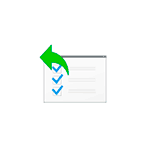
В этой инструкции подробно о различных методах восстановить службы по умолчанию в Windows 10 и дополнительная информация, которая может оказаться полезной.
- Конфигурация системы
- Точки восстановления
- Файл реестра
- Тип запуска служб по умолчанию
- Другие методы восстановления
- Видео
- Дополнительная информация
Конфигурация системы — способ, который может помочь, но не восстанавливает первоначальную конфигурацию всех служб
Самый часто рекомендуемый способ случай восстановления запуска служб — использовать «Конфигурация системы». По факту он не восстанавливает тип запуска всех служб, но в некоторых случаях может сработать и исправить возникшие из-за неполадок служб проблемы, поэтому рекомендую начать с него:
- Нажмите клавиши Win+R на клавиатуре (Win — клавиша с эмблемой Windows), введите msconfig и нажмите Enter.
- На вкладке «Общие» выберите пункт «Обычный запуск» и нажмите «Применить».
- Перезагрузите ваш компьютер.
После этого проверьте, была ли решена проблема.
Обратите внимание: если вы снова зайдёте в msconfig после перезагрузки, с большой вероятностью вы увидите, что отметка вновь установлена в состоянии «Выборочный запуск» — это нормально и как-то это исправлять не следует.
Точки восстановления — самый быстрый метод восстановления работы служб
Если на вашем компьютере сохраняются точки восстановления и в наличии есть точки восстановления, созданные на момент, предшествующий появлению проблем, это будет самым быстрым способом восстановления работоспособности служб.
В случае если Windows 10 запускается и работает:
- Нажмите клавиши Win+R на клавиатуре, введите rstrui.exe и нажмите Enter. Используйте предложенную точку восстановления или отметьте пункт «Выбрать другую точку восстановления».
- Выберите точку восстановления на дату, когда проблема не проявила себя.
- Запустите восстановление и дождитесь его завершения.
Если Windows 10 не запускается:
- Если отображается синий экран с кнопкой «Дополнительные параметры», вы можете перейти в них, а затем в дополнительных параметрах восстановления системы использовать точки восстановления.
- Можно загрузиться с загрузочной флешки Windows 10, перейти на второй экран программы установки и внизу слева нажать «Восстановление системы», затем перейти к восстановлению из точки восстановления.
Это не лучший способ (и потенциально что-то может пойти не так), так как набор служб и их параметров отличается от версии к версии Windows 10 и в зависимости от редакции системы. Важно: если вы решите использовать этот способ, предварительно создайте точку восстановления Windows 10.
Но при желании и на свой страх и риск, вы можете использовать файл реестра со всеми параметрами служб по умолчанию (кроме сторонних служб) для Windows 10 Pro 20H2 — скачайте этот ZIP-файл — https://yadi.sk/d/cw1yhXAIU-Sq0A, распакуйте его, «запустите» REG-файл и согласитесь с добавлением параметров в реестр Windows 10 после этого перезагрузите компьютер.
Учитывайте, что при добавлении данных в реестр вы с большой вероятностью получите сообщение «Не удается импортировать, не все данные были успешно записаны в реестр». Это связано с тем, что изменение параметров некоторых служб запрещено в Windows 10 и изменения для них произведены не будут.
Тип запуска различных служб Windows 10
На скриншотах ниже — типы запуска служб по умолчанию для Windows 10, представлены только встроенные системные службы в Профессиональной редакции системы (в Домашней некоторые службы могут отсутствовать).
Другие методы восстановления типа запуска и других настроек служб на значения по умолчанию
Если какие-либо методы восстановления работы служб не позволяют решить проблемы, вы можете:
Видео
Дополнительная информация
Настройки запуска и другие параметры служб Windows 10 располагаются в реестре в разделе HKEY_LOCAL_MACHINESYSTEMCurrentControlSetServices — этот раздел реестра при желании можно импортировать для редактирования даже в случае, когда система не загружается (пример импорта и редактирования в несколько ином контексте в инструкции Как сбросить пароль Windows 10 в разделе про сброс без программ).
В этом разделе присутствуют подразделы с именами, соответствующими «коротким именам» служб Windows. Внутри — параметры этих служб. Тип запуска задаётся параметром Start, обычно он принимает значения 2 (автоматически), 3 (вручную), 4 (отключена).
В данной статье показаны действия, с помощью которых можно восстановить службы (службу) по умолчанию в операционной системе Windows 10.
Служба — это особый тип приложения, которое выполняется в фоновом режиме и не имеет пользовательского интерфейса. Службы обеспечивают выполнение основных и вспомогательных функций операционной системы.
Далее в статье представлено описание служб, и самое важное — это файлы реестра с помощью которых можно полностью восстановить любую из служб по умолчанию и её параметры. Это может быть удобно, если служба была удалена по ошибке, отсутствует или её свойства были установлены неправильно.
Чтобы восстановить службы по умолчанию, необходимо войти в систему с правами администратора.
Все службы и их параметры находятся в разделе реестра по следующему пути:
HKEY_LOCAL_MACHINE\SYSTEM\CurrentControlSet\Services
Данный способ восстановления служб (службы) по умолчанию предполагает внесение изменений в системный реестр Windows с помощью файлов реестра.
Прежде чем вносить какие-либо изменения в реестр, настоятельно рекомендуется создать точку восстановления системы.
Как восстановить службы по умолчанию в Windows 10
- Скачайте файл реестра для восстановления необходимой службы, для этого в таблице ниже щелкните левой кнопкой мыши на имя службы в виде ссылки в столбце Отображаемое имя.
- В открывшемся контекстном меню выберите «Сохранить ссылку как…». Далее укажите место, куда нужно сохранить файл реестра, например, на рабочем столе. Тип файла — Registration Entries, после сохранения будет отражаться следующим образом.
- Для внесения изменений в реестр, дважды щелкните левой кнопкой мыши по файлу реестра.
- При появлении предупреждения системы безопасности и при запросе контроля учетных записей, разрешите внесение изменений.
- Чтобы применить внесенные изменения, перезагрузите компьютер.
Повторите все описанные выше шаги, если вы хотите восстановить другую службу.
Таблица служб по умолчанию Windows 10
Чтобы скачать соответствующий файл, нажмите на ссылку с именем:
| Отображаемое имя | Имя службы |
|---|---|
| Установщик ActiveX (AxInstSV) | AxInstSV |
| Служба маршрутизатора AllJoyn | AJRouter |
| Готовность приложений | AppReadiness |
| Удостоверение приложения | AppIDSvc |
| Сведения о приложении | Appinfo |
| Служба шлюза уровня приложения | ALG |
| Управление приложениями | AppMgmt |
| Служба развертывания AppX (AppXSVC) | AppXSvc |
| Служба AssignedAccessManager | AssignedAccessManagerSvc |
| Автоматическое обновление часового пояса | tzautoupdate |
| Фоновая интеллектуальная служба передачи (BITS) | BITS |
| Служба инфраструктуры фоновых задач | BrokerInfrastructure |
| Служба базовой фильтрации | BFE |
| Служба шифрования дисков BitLocker | BDESVC |
| Служба модуля архивации на уровне блоков | wbengine |
| Служба звукового шлюза Bluetooth | BTAGService |
| Служба беспроводной связи Bluetooth | BthHFSrv |
| Служба поддержки Bluetooth | bthserv |
| BranchCache | PeerDistSvc |
| Служба диспетчера доступа к возможностям | camsvc |
| Распространение сертификата | CertPropSvc |
| Служба лицензий клиента (ClipSVC) | ClipSVC |
| Система событий COM+ | EventSystem |
| Системное приложение COM+ | COMSysApp |
| Браузер компьютеров | Browser |
| Служба платформы подключенных устройств | CDPSvc |
| Функциональные возможности для подключенных пользователей и телеметрия | DiagTrack |
| CoreMessaging | CoreMessagingRegistrar |
| Диспетчер учетных данных | VaultSvc |
| Службы криптографии | CryptSvc |
| Служба совместного доступа к данным | DsSvc |
| Служба публикации сбора данных | DcpSvc |
| Использование данных | DusmSvc |
| Модуль запуска процессов DCOM-сервера | DcomLaunch |
| Оптимизация доставки | DoSvc |
| Служба сопоставления устройств | DeviceAssociationService |
| Служба установки устройств | DeviceInstall |
| Служба регистрации управления устройством | DmEnrollmentSvc |
| Диспетчер настройки устройств | DsmSvc |
| Брокер фонового обнаружения DevQuery | DevQueryBroker |
| DHCP-клиент | Dhcp |
| Diagnostic Execution Service | diagsvc |
| Служба политики диагностики | DPS |
| Узел службы диагностики | WdiServiceHost |
| Узел системы диагностики | WdiSystemHost |
| Клиент отслеживания изменившихся связей | TrkWks |
| Координатор распределенных транзакций | MSDTC |
| Служба маршрутизации push-сообщений на основе протокола WAP (Wireless Application Protocol) для управления устройствами | dmwappushservice |
| DNS-клиент | Dnscache |
| Диспетчер скачанных карт | MapsBroker |
| Встроенный режим | embeddedmode |
| Шифрованная файловая система (EFS) | EFS |
| Служба управления корпоративными приложениями | EntAppSvc |
| ESIF Upper Framework Service | esifsvc |
| Расширяемый протокол проверки подлинности (EAP) | Eaphost |
| Факс | Fax |
| Служба истории файлов | fhsvc |
| Хост поставщика функции обнаружения | fdPHost |
| Публикация ресурсов обнаружения функции | FDResPub |
| Служба географического положения | lfsvc |
| GraphicsPerfSvc | GraphicsPerfSvc |
| Клиент групповой политики | gpsvc |
| Прослушиватель домашней группы | HomeGroupListener |
| Поставщик домашней группы | HomeGroupProvider |
| Host Guardian Client Service | HgClientService |
| Host Network Service | hns |
| Доступ к HID-устройствам | hidserv |
| Служба узла HV | HvHost |
| Служба обмена данными (Hyper-V) | vmickvpexchange |
| Интерфейс гостевой службы Hyper-V | vmicguestinterface |
| Служба завершения работы в качестве гостя (Hyper-V) | vmicshutdown |
| Служба пульса (Hyper-V) | vmicheartbeat |
| Hyper-V Host Compute Service | vmcompute |
| Служба Hyper-V PowerShell Direct | vmicvmsession |
| Служба виртуализации удаленных рабочих столов Hyper-V | vmicrdv |
| Служба синхронизации времени Hyper-V | vmictimesync |
| Hyper-V Virtual Machine Management | vmms |
| Служба запросов на теневое копирование томов Hyper-V | vmicvss |
| Модули ключей IPsec для обмена ключами в Интернете и протокола IP с проверкой подлинности | IKEEXT |
| Служба монитора инфракрасной связи | irmon |
| Обнаружение интерактивных служб | UI0Detect |
| Общий доступ к подключению к Интернету (ICS) | SharedAccess |
| Вспомогательная служба IP | iphlpsvc |
| Служба настройки преобразования IP-адресов | IpxlatCfgSvc |
| Агент политики IPsec | PolicyAgent |
| KtmRm для координатора распределенных транзакций | KtmRm |
| Тополог канального уровня | lltdsvc |
| Диспетчер локальных сеансов | LSM |
| LPA Service | wlpasvc |
| Стандартная служба сборщика центра диагностики Microsoft (R) | diagnosticshub.standardcollector.service |
| Помощник по входу в учетную запись Майкрософт | wlidsvc |
| Microsoft App-V Client | AppVClient |
| Служба инициатора Майкрософт iSCSI | MSiSCSI |
| Служба Microsoft Passport | NgcSvc |
| Контейнер службы Microsoft Passport | NgcCtnrSvc |
| Программный поставщик теневого копирования (Microsoft) | swprv |
| SMP дисковых пространств (Майкрософт) | smphost |
| Служба маршрутизатора SMS Microsoft Windows | SmsRouter |
| Проверка подлинности на основе физических параметров | NaturalAuthentication |
| Служба общего доступа к портам Net.Tcp | NetTcpPortSharing |
| Сетевой вход в систему | Netlogon |
| Автоматическая настройка сетевых устройств | NcdAutoSetup |
| Посредник подключений к сети | NcbService |
| Сетевые подключения | Netman |
| Помощник по подключению к сети | NcaSvc |
| Служба списка сетей | netprofm |
| Служба сведений о подключенных сетях | NlaSvc |
| Служба настройки сети | NetSetupSvc |
| Служба интерфейса сохранения сети | nsi |
| Автономные файлы | CscService |
| Оптимизация дисков | defragsvc |
| Диспетчер платежей и NFC/защищенных элементов | SEMgrSvc |
| Протокол PNRP | PNRPsvc |
| Группировка сетевых участников | p2psvc |
| Диспетчер удостоверения сетевых участников | p2pimsvc |
| Хост библиотеки счетчика производительности | PerfHost |
| Журналы и оповещения производительности | pla |
| Телефонная связь | PhoneSvc |
| Plug and Play | PlugPlay |
| Служба публикации имен компьютеров PNRP | PNRPAutoReg |
| Служба перечислителя переносных устройств | WPDBusEnum |
| Питание | Power |
| Диспетчер печати | Spooler |
| Расширения и уведомления для принтеров | PrintNotify |
| Поддержка элемента панели управления «Отчеты о проблемах и их решениях» | wercplsupport |
| Служба помощника по совместимости программ | PcaSvc |
| Quality Windows Audio Video Experience | QWAVE |
| Служба управления радио | RmSvc |
| Диспетчер автоматических подключений удаленного доступа | RasAuto |
| Диспетчер подключений удаленного доступа | RasMan |
| Настройка сервера удаленных рабочих столов | SessionEnv |
| Службы удаленных рабочих столов | TermService |
| Перенаправитель портов пользовательского режима служб удаленных рабочих столов | UmRdpService |
| Удаленный вызов процедур (RPC) | RpcSs |
| Локатор удаленного вызова процедур (RPC) | RpcLocator |
| Удаленный реестр | RemoteRegistry |
| Служба демонстрации магазина | RetailDemo |
| Маршрутизация и удаленный доступ | RemoteAccess |
| Сопоставитель конечных точек RPC | RpcEptMapper |
| Вторичный вход в систему | seclogon |
| Служба SSTP | SstpSvc |
| Диспетчер учетных записей безопасности | SamSs |
| Центр обеспечения безопасности | wscsvc |
| Служба данных датчиков | SensorDataService |
| Служба наблюдения за датчиками | SensrSvc |
| Служба датчиков | SensorService |
| Сервер | LanmanServer |
| Shared PC Account Manager | shpamsvc |
| Определение оборудования оболочки | ShellHWDetection |
| Смарт-карта | SCardSvr |
| Служба перечисления устройств чтения смарт-карт | ScDeviceEnum |
| Политика удаления смарт-карт | SCPolicySvc |
| Ловушка SNMP | SNMPTRAP |
| Защита программного обеспечения | sppsvc |
| Служба пространственных данных | SharedRealitySvc |
| Быстрая проверка | svsvc |
| Обнаружение SSDP | SSDPSRV |
| Служба репозитория состояний | StateRepository |
| События получения неподвижных изображений | WiaRpc |
| Служба хранилища | StorSvc |
| Управление уровнями хранилища | TieringEngineService |
| SysMain | SysMain |
| Служба уведомления о системных событиях | SENS |
| Брокер системных событий | SystemEventsBroker |
| Планировщик заданий | Schedule |
| Модуль поддержки NetBIOS через TCP/IP | lmhosts |
| Телефония | TapiSrv |
| Темы | Themes |
| Сервер моделей данных плиток | tiledatamodelsvc |
| Брокер времени | TimeBrokerSvc |
| Диспетчер учетных веб-записей | TokenBroker |
| Служба сенсорной клавиатуры и панели рукописного ввода | TabletInputService |
| Update Orchestrator Service | UsoSvc |
| Узел универсальных PNP-устройств | upnphost |
| Служба виртуализации взаимодействия с пользователем | UevAgentService |
| Диспетчер пользователей | UserManager |
| Служба профилей пользователей | ProfSvc |
| Виртуальный диск | vds |
| Теневое копирование тома | VSS |
| Служба кошелька | WalletService |
| WarpJITSvc | WarpJITSvc |
| Диспетчер учетных веб-записей | TokenBroker |
| Веб-клиент | WebClient |
| Служба диспетчера подключений служб Wi-Fi Direct | WFDSConMgrSvc |
| Windows Audio | Audiosrv |
| Средство построения конечных точек Windows Audio | AudioEndpointBuilder |
| Программа архивации данных | SDRSVC |
| Биометрическая служба Windows | WbioSrvc |
| Сервер кадров камеры Windows | FrameServer |
| Немедленные подключения Windows — регистратор настройки | wcncsvc |
| Диспетчер подключений Windows | Wcmsvc |
| Служба Advanced Threat Protection в Защитнике Windows | Sense |
| Служба проверки сети Windows Defender Antivirus | WdNisSvc |
| Антивирусная программа «Защитника Windows» | WinDefend |
| Брандмауэр Защитника Windows | mpssvc |
| Служба «Безопасность Windows» | SecurityHealthService |
| Windows Driver Foundation — User-mode Driver Framework | wudfsvc |
| Служба узла поставщика шифрования Windows | WEPHOSTSVC |
| Служба регистрации ошибок Windows | WerSvc |
| Сборщик событий Windows | Wecsvc |
| Журнал событий Windows | EventLog |
| Служба кэша шрифтов Windows | FontCache |
| Служба загрузки изображений Windows (WIA) | stisvc |
| Служба предварительной оценки Windows | wisvc |
| Установщик Windows | msiserver |
| Служба Windows License Manager | LicenseManager |
| Инструментарий управления Windows | Winmgmt |
| Служба общих сетевых ресурсов проигрывателя Windows Media | WMPNetworkSvc |
| Служба Windows Mobile Hotspot | icssvc |
| Служба восприятия Windows | spectrum |
| Кэш шрифтов Windows Presentation Foundation 3.0.0.0 | FontCache3.0.0.0 |
| Служба системы push-уведомлений Windows | WpnService |
| Служба удаленного управления Windows (WS-Management) | WinRM |
| Windows Search | WSearch |
| Служба установки Microsoft Store | InstallService |
| Служба времени Windows | W32Time |
| Центр обновления Windows | wuauserv |
| Служба автоматического обнаружения веб-прокси WinHTTP | WinHttpAutoProxySvc |
| Проводная автонастройка | dot3svc |
| Служба автонастройки WLAN | WlanSvc |
| Адаптер производительности WMI | wmiApSrv |
| Рабочие папки | workfolderssvc |
| Рабочая станция | LanmanWorkstation |
| Автонастройка WWAN | WwanSvc |
| Xbox Accessory Management Service | XboxGipSvc |
| Xbox Game Monitoring | xbgm |
| Диспетчер проверки подлинности Xbox Live | XblAuthManager |
| Сохранение игр на Xbox Live | XblGameSave |
| Сетевая служба Xbox Live | XboxNetApiSvc |
|
13175 / 4623 / 168 Регистрация: 25.10.2010 Сообщений: 9,412 |
|
|
1 |
|
|
09.03.2016, 19:56. Показов 25851. Ответов 20
Рег файлы для приведения служб к значению по умолчанию ( в продолжении тем про настройку служб) • Home (Домашняя) — для домашнего использования; В папке SafeMode находятся reg-файлы для восстановления значения служб по умолчанию в безопасном режиме. 9 |
|
0 / 0 / 0 Регистрация: 23.07.2016 Сообщений: 1 |
|
|
23.07.2016, 10:59 |
2 |
|
Ребята такой вопрос а как их правильно ставить через диспетчер устройств как я понимаю … 0 |
|
Модератор 15148 / 7736 / 726 Регистрация: 03.01.2012 Сообщений: 31,792 |
|
|
23.07.2016, 11:12 |
3 |
|
Zetzu,
находятся reg-файлы Это означает, что скачапнные и распакованные файлы надо просто запустить даблкликом и при появлении окошка с вопросом о слиянии ответить Да 0 |
|
3 / 3 / 2 Регистрация: 03.11.2016 Сообщений: 138 |
|
|
09.11.2016, 00:34 |
4 |
|
У меня pro версия. Какой архив для меня пройдет? 0 |
|
6 / 6 / 5 Регистрация: 03.11.2012 Сообщений: 353 |
|
|
06.12.2016, 17:08 |
5 |
|
щелкни ‘Проводник’, посмотри тип системы, напиши ответ в эту тему. 0 |
|
6 / 6 / 5 Регистрация: 03.11.2012 Сообщений: 353 |
|
|
27.12.2016, 02:38 |
6 |
|
скажи какая у тебя pro операционка, 64 или 32 и скачивай архив соответсвенно. 0 |
|
3 / 3 / 2 Регистрация: 03.11.2016 Сообщений: 138 |
|
|
27.12.2016, 09:36 |
7 |
|
Да уже нет в этом необходимости, у меня новый PC 1 |
|
0 / 0 / 0 Регистрация: 01.03.2017 Сообщений: 1 |
|
|
01.03.2017, 16:00 |
8 |
|
Пробовали сей метод? Траблы были? 0 |
|
6 / 6 / 5 Регистрация: 03.11.2012 Сообщений: 353 |
|
|
06.03.2017, 20:58 |
9 |
|
windows не загрузился), пробовал метод из архива бекап не сохранял поставил windows10 и не жалею, испортил windows7 0 |
|
0 / 0 / 0 Регистрация: 12.10.2017 Сообщений: 1 |
|
|
12.10.2017, 13:53 |
10 |
|
Выполнил Default_Windows10_Home_32-bit.rar 0 |
|
1274 / 979 / 137 Регистрация: 01.10.2009 Сообщений: 3,093 Записей в блоге: 1 |
|
|
16.10.2017, 14:04 |
11 |
|
windows не загрузился)
Выполнил Default_Windows10_Home_32-bit.rar бляха ребят, Вам такие файлы, зря дали покликать 0 |
|
0 / 0 / 0 Регистрация: 07.07.2018 Сообщений: 1 |
|
|
07.07.2018, 22:27 |
12 |
|
Тоже после слияния регистра в Safe mode получил ничего( После логотипа Win10 не грузится. Теперь точно переустанавливать… 0 |
|
0 / 0 / 0 Регистрация: 14.08.2018 Сообщений: 1 |
|
|
14.08.2018, 15:21 |
13 |
|
ну хорошо, а такой вопрос. Какого лешего у меня притушено управление Дефендером? скрин во вложении. Я уже и все права TrustInstaller менял на свои и в ветке реестра ставил значение 0 , а эта скотина как была запущена так и остается ((((( как побороть? Миниатюры
0 |
|
6 / 5 / 1 Регистрация: 29.09.2018 Сообщений: 50 |
|
|
29.09.2018, 10:36 |
14 |
|
притушено управление Дефендером Потому что Defender следует отключать через редактор групповых политик. Здесь уже гугли, на разные версии винды соответственно разные способы добиться желаемого. Конечно, если у тебя версия Home, то у тебя редактора групповых политик нет) но кто будет ставить Home, когда есть искушение поставить максимальную или LTSB? 0 |
|
0 / 0 / 0 Регистрация: 29.01.2020 Сообщений: 2 |
|
|
11.02.2020, 01:20 |
15 |
|
Форум годный! Почему появилось выделенное маркером, раньше не замечал этих символов, они далее во многих службах присутствуют, при перезагрузке РС символы изменяются. Но главная проблема= отключаю службу Центр обновления Windows, а через несколько дней она в состоянии ВЫПОЛНЯЕТСЯ. КАК БЫТЬ? Миниатюры
0 |
|
0 / 0 / 0 Регистрация: 29.01.2020 Сообщений: 2 |
|
|
25.02.2020, 15:34 |
16 |
|
LTSB Поставил LTSB. Службы стали управляемы. Полёт норм 0 |
|
0 / 0 / 0 Регистрация: 11.04.2020 Сообщений: 2 |
|
|
11.04.2020, 16:59 |
17 |
|
А как почистить дублирующиеся службы с таким индексом? Не понимаю, откуда они взялись…. 0 |
|
10 / 10 / 0 Регистрация: 03.12.2019 Сообщений: 27 |
|
|
20.04.2020, 05:36 |
18 |
|
А как почистить дублирующиеся службы с таким индексом? С каким индексом? Службы не могут быть дублирующимися, при попытки создать такую же службу, будет ответ — уже существует. 0 |
|
0 / 0 / 0 Регистрация: 10.07.2020 Сообщений: 2 |
|
|
10.07.2020, 19:57 |
19 |
|
А если у меня Windows 10 Pro? 0 |
|
2 / 2 / 0 Регистрация: 26.01.2021 Сообщений: 12 |
|
|
28.01.2021, 12:51 |
20 |
|
И о чём эта утилита? Таких сотни и ни чем особым не выделяется… Если не устраивает РЕ от Марка Руссиновича, тогда уже Process Hacker Вам в помощь. Только аккуратно с ним надо, а то очень-уж мощный инструмент, если руки не от туда выросли, да ещё и головы к этим рукам не хватает, можно с системой сразу прощаться… 0 |
ASP.NET State Service
ASP.NET State Service
aspnet_state
%SystemRoot%Microsoft.NETFrameworkv4.0.30319aspnet_state.exe (в 32-битной версии)
%SystemRoot%Microsoft.NETFramework64v4.0.30319aspnet_state.exe (в 64-битной версии)
Сетевая служба
BranchCache
BranchCache
PeerDistSvc
%SystemRoot%System32svchost.exe -k PeerDist
Сетевая служба
CDPSvc
CDPSvc
CDPSvc
%SystemRoot%System32svchost.exe -k LocalService
Локальная служба
CoreMessaging
CoreMessaging
CoreMessagingRegistrar
%SystemRoot%System32svchost.exe -k LocalServiceNoNetwork
Локальная служба
DataCollectionPublishingService
DataCollectionPublishingService
DcpSvc
%SystemRoot%System32svchost.exe -k netsvcs
Локальная служба
DHCP-клиент
DHCP Client
Dhcp
%SystemRoot%System32svchost.exe -k LocalServiceNetworkRestricted
Локальная служба
dmwappushsvc
dmwappushsvc
dmwappushservice
%SystemRoot%System32svchost.exe -k netsvcs
Локальная служба
DNS-клиент
DNS Client
Dnscache
%SystemRoot%System32svchost.exe -k NetworkService
Сетевая служба
embeddedmode
embeddedmode
embeddedmode
%SystemRoot%System32svchost.exe -k LocalSystemNetworkRestricted
Локальная служба
Enterprise App Management Service
Enterprise App Management Service
EntAppSvc
%SystemRoot%System32svchost.exe -k appmodel
Локальная служба
KtmRm для координатора распределенных транзакций
KtmRm for Distributed Transaction Coordinator
KtmRm
%SystemRoot%System32svchost.exe -k NetworkServiceAndNoImpersonation
Сетевая служба
Plug and Play
Plug and Play
PlugPlay
%SystemRoot%System32svchost.exe -k DcomLaunch
Локальная система
Quality Windows Audio Video Experience
Quality Windows Audio Video Experience
QWAVE
%SystemRoot%System32svchost.exe -k LocalServiceAndNoImpersonation
Локальная служба
SMP дисковых пространств (Майкрософт)
Microsoft Storage Spaces SMP
smphost
%SystemRoot%System32svchost.exe -k smphost
Сетевая служба
Superfetch
Superfetch
SysMain
%SystemRoot%System32svchost.exe -k LocalSystemNetworkRestricted
Локальная система
WalletService
WalletService
WalletService
%SystemRoot%System32svchost.exe -k appmodel
Локальная служба
Windows Audio
Windows Audio
AudioSrv
%SystemRoot%System32svchost.exe -k LocalServiceNetworkRestricted
Локальная служба
Windows Driver Foundation – User-mode Driver Framework
Windows Driver Foundation — User-mode Driver Framework
wudfsvc
%SystemRoot%System32svchost.exe -k LocalSystemNetworkRestricted
Локальная система
Windows Search
Windows Search
WSearch
%SystemRoot%System32SearchIndexer.exe /Embedding
Локальная система
Автоматическая настройка сетевых устройств
Network Connected Devices Auto-Setup
NcdAutoSetup
%SystemRoot%System32svchost.exe -k LocalServiceNoNetwork
Локальная служба
Автонастройка WWAN
WWAN AutoConfig
WwanSvc
%SystemRoot%System32svchost.exe -k LocalServiceNoNetwork
Локальная служба
Автономные файлы
Offline Files
CscService
%SystemRoot%System32svchost.exe -k LocalSystemNetworkRestricted
Локальная система
Агент политики IPsec
IPsec Policy Agent
PolicyAgent
%SystemRoot%System32svchost.exe -k NetworkServiceNetworkRestricted
Сетевая служба
Адаптер производительности WMI
WMI Performance Adapter
wmiApSrv
%SystemRoot%System32wbemWmiApSrv.exe
Локальная система
Адаптер прослушивателя Net.Msmq
Net.Msmq Listener Adapter
NetMsmqActivator
«%SystemRoot%Microsoft.NETFrameworkv4.0.30319SMSvcHost.exe» -NetMsmqActivator (в 32-битной версии)
«%SystemRoot%Microsoft.NETFramework64v4.0.30319SMSvcHost.exe» -NetMsmqActivator (в 64-битной версии)
Сетевая служба
Адаптер прослушивателя Net.Pipe
Net.Pipe Listener Adapter
NetPipeActivator
«%SystemRoot%Microsoft.NETFrameworkv4.0.30319SMSvcHost.exe» (в 32-битной версии)
«%SystemRoot%Microsoft.NETFramework64v4.0.30319SMSvcHost.exe» (в 64-битной версии)
Локальная служба
Адаптер прослушивателя Net.Tcp
Net.Tcp Listener Adapter
NetTcpActivator
«%SystemRoot%Microsoft.NETFrameworkv4.0.30319SMSvcHost.exe» (в 32-битной версии)
«%SystemRoot%Microsoft.NETFramework64v4.0.30319SMSvcHost.exe» (в 64-битной версии)
Локальная служба
Биометрическая служба Windows
Windows Biometric
WbioSrvc
%SystemRoot%System32svchost.exe -k WbioSvcGroup
Локальная система
Брандмауэр Windows
Windows Firewall
MpsSvc
%SystemRoot%System32svchost.exe -k LocalServiceNoNetwork
Локальная служба
Браузер компьютеров
Computer Browser
Browser
%SystemRoot%System32svchost.exe -k netsvcs
Локальная система
Брокер времени
Time Broker
TimeBroker
%SystemRoot%System32svchost.exe -k LocalServiceAndNoImpersonation
Локальная система
Брокер системных событий
System Events Broker
SystemEventsBroker
%SystemRoot%System32svchost.exe -k DcomLaunch
Локальная система
Брокер фонового обнаружения DevQuery
DevQuery Background Discovery Broker
DevQueryBroker
%SystemRoot%System32svchost.exe -k LocalSystemNetworkRestricted
Локальная система
Быстрая проверка
Spot Verifier
svsvc
%SystemRoot%System32svchost.exe -k LocalSystemNetworkRestricted
Локальная система
Веб-клиент
WebClient
WebClient
%SystemRoot%System32svchost.exe -k LocalService
Локальная служба
Виртуальный диск
Virtual Disk
vds
%SystemRoot%System32vds.exe
Локальная система
Вспомогательная служба IP
IP Helper
iphlpsvc
%SystemRoot%System32svchost.exe -k NetSvcs
Локальная система
Вторичный вход в систему
Secondary Logon
seclogon
%SystemRoot%System32svchost.exe -k netsvcs
Локальная система
Готовность приложений
App Readiness
AppReadiness
%SystemRoot%System32svchost.exe -k AppReadiness
Локальная служба
Группировка сетевых участников
Peer Networking Grouping
p2psvc
%SystemRoot%System32svchost.exe -k LocalServicePeerNet
Локальная служба
Диспетчер автоматических подключений удаленного доступа
Remote Access Auto Connection Manager
RasAuto
%SystemRoot%System32svchost.exe -k netsvcs
Локальная система
Диспетчер локальных сеансов
Local Session Manager
LSM
%SystemRoot%System32svchost.exe -k DcomLaunch
Локальная система
Диспетчер настройки устройств
Device Setup Manager
DsmSvc
%SystemRoot%System32svchost.exe -k netsvcs
Локальная система
Диспетчер печати
Print Spooler
Spooler
%SystemRoot%System32spoolsv.exe
Локальная система
Диспетчер подключений Windows
Windows Connection Manager
Wcmsvc
%SystemRoot%System32svchost.exe -k netsvcs
Локальная система
Диспетчер подключений удаленного доступа
Remote Access Connection Manager
RasMan
%SystemRoot%System32svchost.exe -k netsvcs
Локальная система
Диспетчер пользователей
User Manager
UserManager
%SystemRoot%System32svchost.exe -k netsvcs
Локальная система
Диспетчер проверки подлинности Xbox Live
Xbox Live Auth Manager
XblAuthManager
%SystemRoot%System32svchost.exe -k netsvcs
Локальная система
Диспетчер скачанных карт
Downloaded Maps Manager
MapsBroker
%SystemRoot%System32svchost.exe -k NetworkService
Сетевая служба
Диспетчер удостоверения сетевых участников
Peer Networking Identity Manager
p2pimsvc
%SystemRoot%System32svchost.exe -k LocalServicePeerNet
Локальная служба
Диспетчер учетных данных
Credential Manager
VaultSvc
%SystemRoot%System32lsass.exe
Локальная система
Диспетчер учетных записей безопасности
Security Accounts Manager
SamSs
%SystemRoot%System32lsass.exe
Локальная система
Доступ к HID-устройствам
Human Interface Device Access
hidserv
%SystemRoot%System32svchost.exe -k LocalSystemNetworkRestricted
Локальная система
Журнал событий Windows
Windows Event Log
EventLog
%SystemRoot%System32svchost.exe -k LocalServiceNetworkRestricted
Локальная служба
Журналы и оповещения производительности
Performance Logs & Alerts
pla
%SystemRoot%System32svchost.exe -k LocalServiceNoNetwork
Локальная служба
Защита программного обеспечения
Software Protection
sppsvc
%SystemRoot%System32sppsvc.exe
Сетевая служба
Изоляция ключей CNG
CNG Key Isolation
KeyIso
%SystemRoot%System32lsass.exe
Локальная система
Инструментарий управления Windows
Windows Management Instrumentation
Winmgmt
%SystemRoot%System32svchost.exe -k netsvcs
Локальная система
Интерфейс гостевой службы Hyper-V
Hyper-V Guest Service Interface
vmicguestinterface
%SystemRoot%System32svchost.exe -k LocalSystemNetworkRestricted
Локальная система
Клиент групповой политики
Group Policy Client
gpsvc
%SystemRoot%System32svchost.exe -k netsvcs
Локальная система
Клиент для NFS
Client for NFS
NfsClnt
%SystemRoot%System32nfsclnt.exe
Сетевая служба
Клиент отслеживания изменившихся связей
Distributed Link Tracking Client
TrkWks
%SystemRoot%System32svchost.exe -k LocalSystemNetworkRestricted
Локальная система
Контейнер службы Microsoft Passport
Microsoft Passport Container
NgcCtnrSvc
%SystemRoot%System32svchost.exe -k LocalServiceNetworkRestricted
Локальная система
Координатор распределенных транзакций
Distributed Transaction Coordinator
MSDTC
%SystemRoot%System32msdtc.exe
Сетевая служба
Кэш шрифтов Windows Presentation Foundation 3.0.0.0
Windows Presentation Foundation Font Cache 3.0.0.0
FontCache3.0.0.0
%SystemRoot%Microsoft.NetFrameworkv3.0WPFPresentationFontCache.exe (в 32-битной версии)
%SystemRoot%Microsoft.NetFramework64v3.0WPFPresentationFontCache.exe (в 64-битной версии)
Локальная система
Ловушка SNMP
SNMP Trap
SNMPTRAP
%SystemRoot%System32snmptrap.exe
Локальная служба
Локатор удаленного вызова процедур (RPC)
Remote Procedure Call (RPC) Locator
RpcLocator
%SystemRoot%System32locator.exe
Сетевая служба
Маршрутизация и удаленный доступ
Routing and Remote Access
RemoteAccess
%SystemRoot%System32svchost.exe -k netsvcs
Локальная система
Модули ключей IPsec для обмена ключами в Интернете и протокола IP с проверкой подлинности
IKE and AuthIP IPsec Keying Modules
IKEEXT
%SystemRoot%System32svchost.exe -k netsvcs
Локальная система
Модуль запуска процессов DCOM-сервера
DCOM Server Process Launcher
DcomLaunch
%SystemRoot%System32svchost.exe -k DcomLaunch
Локальная система
Модуль поддержки NetBIOS через TCP/IP
TCP/IP NetBIOS Helper
lmhosts
%SystemRoot%System32svchost.exe -k LocalServiceNetworkRestricted
Локальная служба
Настройка сервера удаленных рабочих столов
Remote Desktop Configuration
SessionEnv
%SystemRoot%System32svchost.exe -k netsvcs
Локальная система
Немедленные подключения Windows – регистратор настройки
Windows Connect Now — Config Registrar
wcncsvc
%SystemRoot%System32svchost.exe -k LocalServiceAndNoImpersonation
Локальная служба
Обнаружение SSDP
SSDP Discovery
SSDPSRV
%SystemRoot%System32svchost.exe -k LocalServiceAndNoImpersonation
Локальная служба
Обнаружение интерактивных служб
Interactive Services Detection
UI0Detect
%SystemRoot%System32UI0Detect.exe
Локальная система
Обновление службы оркестратора
Update Orchestrator Service
UsoSvc
%SystemRoot%System32svchost.exe -k netsvcs
Локальная система
Общий доступ к подключению к Интернету (ICS)
Internet Connection Sharing (ICS)
SharedAccess
%SystemRoot%System32svchost.exe -k netsvcs
Локальная система
Определение оборудования оболочки
Shell Hardware Detection
ShellHWDetection
%SystemRoot%System32svchost.exe -k netsvcs
Локальная система
Оптимизация дисков
Optimize drives
defragsvc
%SystemRoot%System32svchost.exe -k defragsvc
Локальная система
Оптимизация доставки
Delivery Optimization
DoSvc
%SystemRoot%System32svchost.exe -k netsvcs
Локальная служба
Очередь сообщений
Message Queuing
MSMQ
%SystemRoot%System32mqsvc.exe
Сетевая служба
Перенаправитель портов пользовательского режима служб удаленных рабочих столов
Remote Desktop Services UserMode Port Redirector
UmRdpService
%SystemRoot%System32svchost.exe -k LocalSystemNetworkRestricted
Локальная система
Питание
Power
Power
%SystemRoot%System32svchost.exe -k DcomLaunch
Локальная система
Планировщик заданий
Task Scheduler
Schedule
%SystemRoot%System32svchost.exe -k netsvcs
Локальная система
Поддержка элемента панели управления «Отчеты о проблемах и их решениях»
Problem Reports and Solutions Control Panel Support
wercplsupport
%SystemRoot%System32svchost.exe -k netsvcs
Локальная система
Политика удаления смарт-карт
Smart Card Removal Policy
SCPolicySvc
%SystemRoot%System32svchost.exe -k netsvcs
Локальная система
Помощник по входу в учетную запись Майкрософт
Microsoft Account Sign-in Assistant
wlidsvc
%SystemRoot%System32svchost.exe -k netsvcs
Локальная система
Помощник по подключению к сети
Network Connectivity Assistant
NcaSvc
%SystemRoot%System32svchost.exe -k NetSvcs
Локальная система
Посредник подключений к сети
Network Connection Broker
NcbService
%SystemRoot%System32svchost.exe -k LocalSystemNetworkRestricted
Локальная система
Поставщик домашней группы
HomeGroup Provider
HomeGroupProvider
%SystemRoot%System32svchost.exe -k LocalServiceNetworkRestricted
Локальная служба
Проводная автонастройка
Wired AutoConfig
dot3svc
%SystemRoot%System32svchost.exe -k LocalSystemNetworkRestricted
Локальная система
Программа архивации данных
Windows Backup
SDRSVC
%SystemRoot%System32svchost.exe -k SDRSVC
Локальная система
Программный поставщик теневого копирования (Microsoft)
Microsoft Software Shadow Copy Provider
swprv
%SystemRoot%System32svchost.exe -k swprv
Локальная система
Прослушиватель RIP
RIP Listener
iprip
%SystemRoot%System32svchost.exe -k ipripsvc
Локальная служба
Прослушиватель домашней группы
HomeGroup Listener
HomeGroupListener
%SystemRoot%System32svchost.exe -k LocalSystemNetworkRestricted
Локальная система
Простые службы TCP/IP
Simple TCP/IP Services
simptcp
%SystemRoot%System32tcpsvcs.exe
Локальная служба
Протокол PNRP
Peer Name Resolution Protocol
PNRPsvc
%SystemRoot%System32svchost.exe -k LocalServicePeerNet
Локальная служба
Публикация ресурсов обнаружения функции
Function Discovery Resource Publication
FDResPub
%SystemRoot%System32svchost.exe -k LocalServiceAndNoImpersonation
Локальная служба
Рабочая станция
Workstation
LanmanWorkstation
%SystemRoot%System32svchost.exe -k NetworkService
Сетевая служба
Рабочие папки
Work Folders
workfolderssvc
%SystemRoot%System32svchost.exe -k LocalService
Локальная система
Распространение сертификата
Certificate Propagation
CertPropSvc
%SystemRoot%System32svchost.exe -k netsvcs
Локальная система
Расширения и уведомления для принтеров
Printer Extensions and Notifications
PrintNotify
%SystemRoot%System32svchost.exe -k print
Локальная система
Расширяемый протокол проверки подлинности (EAP)
Extensible Authentication Protocol
Eaphost
%SystemRoot%System32svchost.exe -k netsvcs
Локальная система
Сборщик событий Windows
Windows Event Collector
Wecsvc
%SystemRoot%System32svchost.exe -k NetworkService
Сетевая служба
Сведения о приложении
Application Information
Appinfo
%SystemRoot%System32svchost.exe -k netsvcs
Локальная система
Сервер
Server
LanmanServer
%SystemRoot%System32svchost.exe -k netsvcs
Локальная система
Сервер моделей данных плиток
Tile Data model server
tiledatamodelsvc
%SystemRoot%System32svchost.exe -k appmodel
Локальная служба
Сервер с ролью DS
DS Role Server
DsRoleSvc
%SystemRoot%System32lsass.exe
Локальная система
Сетевая служба Xbox Live
Xbox Live Networking Service
XboxNetApiSvc
%SystemRoot%System32svchost.exe -k netsvcs
Локальная система
Сетевой вход в систему
Netlogon
Netlogon
%SystemRoot%System32lsass.exe
Локальная система
Сетевые подключения
Network Connections
Netman
%SystemRoot%System32svchost.exe -k LocalSystemNetworkRestricted
Локальная система
Система событий COM+
COM+ Event System
EventSystem
%SystemRoot%System32svchost.exe -k LocalService
Локальная служба
Системное приложение COM+
COM+ System Application
COMSysApp
%SystemRoot%System32dllhost.exe /Processid:
Локальная система
Служба модуля поддержки для обслуживания объединенного фильтра записи
Unified Write Filter Servicing Helper Service
UwfServicingSvc
%SystemRoot%System32UwfServicingSvc.exe
Локальная система
Служба FTP (Майкрософт)
Microsoft FTP Service
ftpsvc
%SystemRoot%System32svchost.exe -k ftpsvc
Локальная система
Служба IIS Admin
IIS Admin Service
IISADMIN
%SystemRoot%System32inetsrvinetinfo.exe
Локальная система
Служба LPD
LPD Service
LPDSVC
%SystemRoot%System32svchost.exe -k LPDService
Локальная система
Служба Microsoft Passport
Microsoft Passport
NgcSvc
%SystemRoot%System32lsass.exe
Локальная система
Служба push-уведомлений Windows
Windows Push Notifications Service
WpnService
%SystemRoot%System32svchost.exe -k wswpnservice
Локальная система
Служба SNMP
SNMP Service
SNMP
%SystemRoot%System32snmp.exe
Локальная система
Служба SSTP
Secure Socket Tunneling Protocol Service
SstpSvc
%SystemRoot%System32svchost.exe -k LocalService
Локальная служба
Служба Windows License Manager
Windows License Manager Service
LicenseManager
%SystemRoot%System32svchost.exe -k LocalService
Локальная служба
Служба Windows Mobile Hotspot
Windows Mobile Hotspot Service
icssvc
%SystemRoot%System32svchost.exe -k LocalServiceNetworkRestricted
Локальная служба
Служба автоматического обнаружения веб-прокси WinHTTP
WinHTTP Web Proxy Auto-Discovery Service
WinHttpAutoProxySvc
%SystemRoot%System32svchost.exe -k LocalService
Локальная служба
Служба автонастройки WLAN
WLAN AutoConfig
WlanSvc
%SystemRoot%System32svchost.exe -k LocalSystemNetworkRestricted
Локальная система
Служба активации Windows
Windows Process Activation Service
WAS
%SystemRoot%System32svchost.exe -k iissvcs
Локальная система
Служба базовой фильтрации
Base Filtering Engine
BFE
%SystemRoot%System32svchost.exe -k LocalServiceNoNetwork
Локальная служба
Служба беспроводной связи Bluetooth
Bluetooth Handsfree Service
BthHFSrv
%SystemRoot%System32svchost.exe -k LocalServiceAndNoImpersonation
Локальная служба
Служба веб-публикаций
World Wide Web Publishing Service
W3SVC
%SystemRoot%System32svchost.exe -k iissvcs
Локальная система
Служба ведения журналов W3C
W3C Logging Service
w3logsvc
%SystemRoot%System32svchost.exe -k apphost
Локальная система
Служба виртуализации удаленных рабочих столов Hyper-V
Hyper-V Remote Desktop Virtualization Service
vmicrdv
%SystemRoot%System32svchost.exe -k ICService
Локальная система
Служба восстановления Windows MultiPoint Server
Windows MultiPoint Server Repair Service
WmsRepair
%ProgramFiles%Windows MultiPoint ServerWmsSelfHealingSvc.exe
Локальная система
Служба времени Windows
Windows Time
W32Time
%SystemRoot%System32svchost.exe -k LocalService
Локальная служба
Служба географического положения
Geolocation Service
lfsvc
%SystemRoot%System32svchost.exe -k netsvcs
Локальная служба
Служба данных датчиков
Sensor Data Service
SensorDataService
%SystemRoot%System32SensorDataService.exe
Локальная служба
Служба датчиков
Sensor Service
SensorService
%SystemRoot%System32svchost.exe -k LocalSystemNetworkRestricted
Локальная служба
Служба демонстрации магазина
Retail Demo Service
RetailDemo
%SystemRoot%System32svchost.exe -k netsvcs
Локальная служба
Служба диагностического отслеживания
Diagnostics Tracking Service
DiagTrack
%SystemRoot%System32svchost.exe -k utcsvc
Локальная служба
Служба завершения работы в качестве гостя (Hyper-V)
Hyper-V Guest Shutdown Service
vmicshutdown
%SystemRoot%System32svchost.exe -k LocalSystemNetworkRestricted
Локальная служба
Служба загрузки изображений Windows (WIA)
Windows Image Acquisition (WIA)
stisvc
%SystemRoot%System32svchost.exe -k imgsvc
Локальная служба
Служба запросов на теневое копирование томов Hyper-V
Hyper-V Volume Shadow Copy Requestor
vmicvss
%SystemRoot%System32svchost.exe -k LocalSystemNetworkRestricted
Локальная служба
Служба Защитника Windows
Windows Defender Service
WinDefend
«%ProgramFiles%Windows DefenderMsMpEng.exe»
Локальная система
Служба инициатора Майкрософт iSCSI
Microsoft iSCSI Initiator Service
MSiSCSI
%SystemRoot%System32svchost.exe -k netsvcs
Локальная система
Служба интерфейса сохранения сети
Network Store Interface Service
nsi
%SystemRoot%System32svchost.exe -k LocalService
Локальная служба
Служба инфраструктуры фоновых задач
Background Tasks Infrastructure Service
BrokerInfrastructure
%SystemRoot%System32svchost.exe -k DcomLaunch
Локальная служба
Служба истории файлов
File History Service
fhsvc
%SystemRoot%System32svchost.exe -k LocalSystemNetworkRestricted
Локальная служба
Служба кэша шрифтов Windows
Windows Font Cache Service
FontCache
%SystemRoot%System32svchost.exe -k LocalServiceAndNoImpersonation
Локальная служба
Служба лицензий клиента (ClipSVC)
Client License Service (ClipSVC)
ClipSVC
%SystemRoot%System32svchost.exe -k wsappx
Локальная служба
Служба Магазина Windows (WSService)
Windows Store Service (WSService)
WSService
%SystemRoot%System32svchost.exe -k wsappx
Локальная служба
Служба маршрутизатора AllJoyn
AllJoyn Router Service
AJRouter
%SystemRoot%System32svchost.exe -k LocalService
Локальная служба
Служба маршрутизатора SMS Microsoft Windows
Microsoft Windows SMS Router Service
SmsRouter
%SystemRoot%System32svchost.exe -k LocalSystemNetworkRestricted
Локальная служба
Служба модуля архивации на уровне блоков
Block Level Backup Engine Service
wbengine
%SystemRoot%System32wbengine.exe
Локальная система
Служба наблюдения за датчиками
Sensor Monitoring Service
SensrSvc
%SystemRoot%System32svchost.exe -k LocalServiceAndNoImpersonation
Локальная служба
Служба настройки сети
Network Setup Service
NetSetupSvc
%SystemRoot%System32svchost.exe -k netsvcs
Локальная служба
Служба обмена данными (Hyper-V)
Hyper-V Data Exchange Service
vmickvpexchange
%SystemRoot%System32svchost.exe -k LocalSystemNetworkRestricted
Локальная служба
Служба общего доступа к портам Net.Tcp
Net.Tcp Port Sharing Service
NetTcpPortSharing
«%SystemRoot%Microsoft.NETFrameworkv4.0.30319SMSvcHost.exe» (в 32-битной версии)
«%SystemRoot%Microsoft.NETFramework64v4.0.30319SMSvcHost.exe» (в 64-битной версии)
Локальная служба
Служба общих сетевых ресурсов проигрывателя Windows Media
Windows Media Player Network Sharing Service
WMPNetworkSvc
«%ProgramFiles%Windows Media Playerwmpnetwk.exe»
Сетевая служба
Служба перечисления устройств чтения смарт-карт
Smart Card Device Enumeration Service
ScDeviceEnum
%SystemRoot%System32svchost.exe -k LocalSystemNetworkRestricted
Локальная система
Служба перечислителя переносных устройств
Portable Device Enumerator Service
WPDBusEnum
%SystemRoot%System32svchost.exe -k LocalSystemNetworkRestricted
Локальная система
Служба поддержки Bluetooth
Bluetooth Support Service
bthserv
%SystemRoot%System32svchost.exe -k bthsvcs
Локальная служба
Служба поддержки узла приложений
Application Host Helper Service
AppHostSvc
%SystemRoot%System32svchost.exe -k apphost
Локальная служба
Служба политики диагностики
Diagnostic Policy Service
DPS
%SystemRoot%System32svchost.exe -k LocalServiceNoNetwork
Локальная служба
Служба помощника по совместимости программ
Program Compatibility Assistant Service
PcaSvc
%SystemRoot%System32svchost.exe -k LocalSystemNetworkRestricted
Локальная система
Служба проверки сети Защитника Windows
Windows Defender Network Inspection Service
WdNisSvc
«%ProgramFiles%Windows DefenderNisSrv.exe»
Локальная система
Служба профилей пользователей
User Profile Service
ProfSvc
%SystemRoot%System32svchost.exe -k netsvcs
Локальная система
Служба публикации имен компьютеров PNRP
PNRP Machine Name Publication Service
PNRPAutoReg
%SystemRoot%System32svchost.exe -k LocalServicePeerNet
Локальная служба
Служба пульса (Hyper-V)
Hyper-V Heartbeat Service
vmicheartbeat
%SystemRoot%System32svchost.exe -k ICService
Локальная система
Служба развертывания AppX (AppXSVC)
AppX Deployment Service (AppXSVC)
AppXSvc
%SystemRoot%System32svchost.exe -k wsappx
Локальная система
Служба регистрации ошибок Windows
Windows Error Reporting Service
WerSvc
%SystemRoot%System32svchost.exe -k WerSvcGroup
Локальная система
Служба регистрации управления устройством
Device Management Enrollment Service
DmEnrollmentSvc
%SystemRoot%System32svchost.exe -k netsvcs
Локальная система
Служба репозитория состояний
State Repository Service
StateRepository
%SystemRoot%System32svchost.exe -k appmodel
Локальная система
Служба сборщика ETW Internet Explorer
Internet Explorer ETW Collector Service
IEEtwCollectorService
%SystemRoot%System32IEEtwCollector.exe /V
Локальная система
Служба сведений о подключенных сетях
Network Location Awareness
NlaSvc
%SystemRoot%System32svchost.exe -k NetworkService
Сетевая служба
Служба сеансов виртуальных машин Hyper-V
Hyper-V VM Session Service
vmicvmsession
%SystemRoot%System32svchost.exe -k LocalSystemNetworkRestricted
Локальная система
Служба сенсорной клавиатуры и панели рукописного ввода
Touch Keyboard and Handwriting Panel Service
TabletInputService
%SystemRoot%System32svchost.exe -k LocalSystemNetworkRestricted
Локальная система
Служба синхронизации времени Hyper-V
Hyper-V Time Synchronization Service
vmictimesync
%SystemRoot%System32svchost.exe -k LocalServiceNetworkRestricted
Локальная служба
Служба совместного доступа к данным
Data Sharing Service
DsSvc
%SystemRoot%System32svchost.exe -k LocalSystemNetworkRestricted
Локальная служба
Служба сопоставления устройств
Device Association Service
DeviceAssociationService
%SystemRoot%System32svchost.exe -k LocalSystemNetworkRestricted
Локальная служба
Служба списка сетей
Network List Service
netprofm
%SystemRoot%System32svchost.exe -k LocalService
Локальная служба
Служба уведомления о системных событиях
System Event Notification Service
SENS
%SystemRoot%System32svchost.exe -k netsvcs
Локальная система
Служба удаленного управления Windows (WS-Management)
Windows Remote Management (WS-Management)
WinRM
%SystemRoot%System32svchost.exe -k NetworkService
Сетевая служба
Служба узла Windows MultiPoint Server
Windows MultiPoint Server Host Service
Wms
%ProgramFiles%Windows MultiPoint ServerWmsSvc.exe
Локальная служба
Служба узла поставщика шифрования Windows
Windows Encryption Provider Host Service
WEPHOSTSVC
%SystemRoot%System32svchost.exe -k WepHostSvcGroup
Локальная служба
Служба управления сетью
Web Management Service
WMSVC
%SystemRoot%System32inetsrvwmsvc.exe
Локальная служба
Служба установки устройств
Device Install Service
DeviceInstall
%SystemRoot%System32svchost.exe -k DcomLaunch
Локальная система
Служба хранилища
Storage Service
StorSvc
%SystemRoot%System32svchost.exe -k LocalSystemNetworkRestricted
Локальная система
Служба шифрования дисков BitLocker
BitLocker Drive Encryption Service
BDESVC
%SystemRoot%System32svchost.exe -k netsvcs
Локальная система
Служба шлюза уровня приложения
Application Layer Gateway Service
ALG
%SystemRoot%System32alg.exe
Локальная служба
Службы криптографии
Cryptographic Services
CryptSvc
%SystemRoot%System32svchost.exe -k NetworkService
Сетевая служба
Службы удаленных рабочих столов
Remote Desktop Services
TermService
%SystemRoot%System32svchost.exe -k NetworkService
Сетевая служба
Смарт-карта
Smart Card
SCardSvr
%SystemRoot%System32svchost.exe -k LocalServiceAndNoImpersonation
Локальная служба
События получения неподвижных изображений
Still Image Acquisition Events
WiaRpc
%SystemRoot%System32svchost.exe -k LocalSystemNetworkRestricted
Локальная служба
Сопоставитель конечных точек RPC
RPC Endpoint Mapper
RpcEptMapper
%SystemRoot%System32svchost.exe -k RPCSS
Сетевая служба
Сохранение игр на Xbox Live
Xbox Live Game Save
XblGameSave
%SystemRoot%System32svchost.exe -k netsvcs
Локальная система
Средство построения конечных точек Windows Audio
Windows Audio Endpoint Builder
AudioEndpointBuilder
%SystemRoot%System32svchost.exe -k LocalSystemNetworkRestricted
Локальная система
Стандартная служба сборщика центра диагностики Microsoft (R)
Microsoft (R) Diagnostics Hub Standard Collector Service
diagnosticshub.standardcollector.service
%SystemRoot%System32DiagSvcsDiagnosticsHub.StandardCollector.Service.exe
Локальная система
Телефония
Telephony
TapiSrv
%SystemRoot%System32svchost.exe -k NetworkService
Сетевая служба
Темы
Themes
Themes
%SystemRoot%System32svchost.exe -k netsvcs
Локальная система
Теневое копирование тома
Volume Shadow Copy
VSS
%SystemRoot%System32vssvc.exe
Локальная система
Тополог канального уровня
Link-Layer Topology Discovery Mapper
lltdsvc
%SystemRoot%System32svchost.exe -k LocalService
Локальная служба
Триггеры очереди сообщений
Message Queuing Triggers
MSMQTriggers
%SystemRoot%System32mqtgsvc.exe
Сетевая служба
Удаленный вызов процедур (RPC)
Remote Procedure Call (RPC)
RpcSs
%SystemRoot%System32svchost.exe -k rpcss
Сетевая служба
Удаленный реестр
Remote Registry
RemoteRegistry
%SystemRoot%System32svchost.exe -k regsvc
Локальная служба
Удостоверение приложения
Application Identity
AppIDSvc
%SystemRoot%System32svchost.exe -k LocalServiceAndNoImpersonation
Локальная служба
Узел системы диагностики
Diagnostic System Host
WdiSystemHost
%SystemRoot%System32svchost.exe -k LocalSystemNetworkRestricted
Локальная система
Узел службы диагностики
Diagnostic Service Host
WdiServiceHost
%SystemRoot%System32svchost.exe -k LocalService
Локальная служба
Узел универсальных PNP-устройств
UPnP Device Host
upnphost
%SystemRoot%System32svchost.exe -k LocalServiceAndNoImpersonation
Локальная служба
Управление виртуальными машинами Hyper-V
Hyper-V Virtual Machine Management
vmms
%SystemRoot%System32vmms.exe
Локальная система
Управление приложениями
Application Management
AppMgmt
%SystemRoot%System32svchost.exe -k netsvcs
Локальная система
Установщик ActiveX (AxInstSV)
ActiveX Installer (AxInstSV)
AxInstSV
%SystemRoot%System32svchost.exe -k AxInstSVGroup
Локальная система
Установщик Windows
Windows Installer
msiserver
%SystemRoot%System32msiexec.exe /V
Локальная система
Установщик модулей Windows
Windows Modules Installer
TrustedInstaller
%SystemRoot%servicingTrustedInstaller.exe
Локальная система
Утверждения для службы токенов Windows
Claims to Windows Token Service
c2wts
%ProgramFiles%Windows Identity Foundationv3.5c2wtshost.exe
Локальная система
Факс
Fax
Fax
%SystemRoot%System32fxssvc.exe
Сетевая служба
Фоновая интеллектуальная служба передачи (BITS)
Background Intelligent Transfer Service
BITS
%SystemRoot%System32svchost.exe -k netsvcs
Локальная система
Хост библиотеки счетчика производительности
Performance Counter DLL Host
PerfHost
%SystemRoot%SysWow64perfhost.exe
Локальная служба
Хост поставщика функции обнаружения
Function Discovery Provider Host
fdPHost
%SystemRoot%System32svchost.exe -k LocalService
Локальная служба
Цветовая система Windows (WCS)
Windows Color System
WcsPlugInService
%SystemRoot%System32svchost.exe -k wcssvc
Локальная служба
Центр обеспечения безопасности
Security Center
wscsvc
%SystemRoot%System32svchost.exe -k LocalServiceNetworkRestricted
Локальная служба
Центр обновления Windows
Windows Update
wuauserv
%SystemRoot%System32svchost.exe -k netsvcs
Локальная система
Шифрованная файловая система (EFS)
Encrypting File System (EFS)
EFS
%SystemRoot%System32lsass.exe
Локальная система
Отображаемое имя (русское)
Отображаемое имя (английское)
Имя службы
Исполняемый файл
Вход от имени
Download PC Repair Tool to quickly find & fix Windows errors automatically
Due to one reason or the other, you may notice one or more Services is deleted in the Services Manager on your Windows 11 or Windows 10 computer. In this post, we will present the various methods or suggestions you can try to successfully restore missing or deleted Services in Windows 11/10.
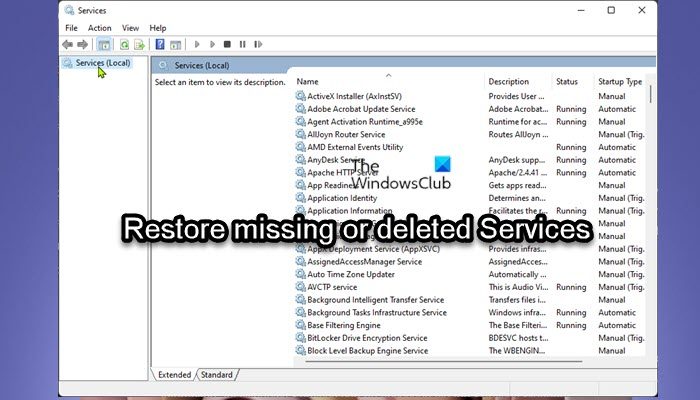
Windows Services are applications that typically start when the computer is booted and run quietly in the background until it is shut down. Essentially, a service is any Windows application that is implemented with the services API and handles low-level tasks that require little or no user interaction. Services provide core operating system features (such as printing, networking, remote access, File Explorer, Windows Search, updates, etc.) and apps to operate as intended.
PC users may need to restore a missing or deleted service or restore service configuration to default if changes to the Service General, Log On, Recovery, or Dependencies properties settings are causing an issue on your system.
You can restore missing or deleted Services in Windows 11/10 in either of the following ways:
- Manually using Registry (.reg) files
- Perform System Restore
- Run SFC and DISM
- Perform Reset This PC, Cloud Reset or In-place Upgrade Repair Windows 11/10
- Clean Install Windows 11/10
Let’s take a look at the description of the process involved concerning each of the listed methods. But before you begin, please create a system restore point first so that you can revert if things go sideways.
1] Manually using Registry (.reg) files
To manually restore missing or deleted Services in Windows 11/10 using Registry (.reg) files, do the following:
- Log into a working recently updated Windows PC.
- Once logged in, press Windows key + R to invoke the Run dialog.
- In the Run dialog box, type regedit and hit Enter to open Registry Editor.
- Navigate or jump to the registry key path below:
HKEY_LOCAL_MACHINESYSTEMCurrentControlSetServices
- At the location, on the left navigation pane, locate the Service folder for the Service missing/deleted for the other PC.
- Now, right-click the needed Service folder and select Export from the context menu.
- Export the registry key to an external USB drive.
- Once done, unplug the USB drive.
- Next, plug the USB drive to the PC that needs the Service.
- Explore the USB drive and double-click the exported .reg file for the Windows Service you want to restore to merge the file to the Windows Registry.
- If prompted, click on Run > Yes (UAC) > Yes > OK to approve the merge.
- You can now delete the .reg file if you like.
- Repeat for any other missing or deleted Service you want to restore.
- Restart PC when done.
2] Perform System Restore
System Restore is a native feature that ships with all versions of Windows OS that basically allows PC users to revert/restore their computer’s state (including system files, installed applications, Windows Registry, and system settings) to that of a previous point in time, which can be used to recover from system malfunctions or other problems.
3] Run SFC and DISM
Maybe some system files have got damaged. Run System File Checker in Safe Mode and see if that helps.
Additionally you may also run DISM Offline to repair a corrupted Windows image and see if that work for you.
4] Perform Reset This PC, Cloud Reset or In-place Upgrade Repair Windows
In severe cases of corrupt system files or missing, corrupted, damaged registry keys or even corrupt or damaged system image, you can try Reset This PC, or Cloud Reset to reset every Windows component. You may also try In-place Upgrade Repair which will certainly bring your system back to a pristine condition.
Related: How to repair Windows 11 without losing data or programs
5] Clean Install Windows 11/10
If your PC had any software (mostly when all other software troubleshooting you’ve tried has been unsuccessful) or hardware issues, performing a clean install will likely resolve any problems. Keep in mind that during a clean install of Windows 11/10, which is recommended as a last-ditch troubleshooting process—all the data on the computer’s hard drive will be erased — so be sure to take any necessary precautionary measures before you proceed with the procedure.
That’s it!
How to reset all Windows Services to default settings?
The best way to reset all Windows 11/10 Services to default settings is by running Reset This PC. The other way is to use the Repair this computer option in Windows Setup. There is also this script available on GitHub that claims to set Windows 10 Services back to default values based on Black Viper’s Service Configurations.
How do I restore Windows without a restore point?
To restore Windows 11/10 without a restore point, you can use System File Checker, Run the DISM scan, Use Reset This PC or Repair your computer using an installation media. This will get your Windows back in a healthy condition.
Anand Khanse is the Admin of TheWindowsClub.com, a 10-year Microsoft MVP (2006-16) & a Windows Insider MVP (2016-2022). Please read the entire post & the comments first, create a System Restore Point before making any changes to your system & be careful about any 3rd-party offers while installing freeware.
The Services section in Windows is the storehouse to various functionalists but you might not know about them. As previously, we had accounted for the various services present in Windows 8.1 and discussed in great detail. In a similar fashion, we would accounting for the various services in Windows 10.
This article will show you how to restore default services in Windows 10. Hence, if you have disabled any default service or have altered the property of these services and want to revert back to the default settings, just follow the steps below.
All of the Windows Services are located in the registry location below.
HKEY_LOCAL_MACHINESYSTEMCurrentControlSetServices
Below is a table you can see the default settings for all of the default services.
| Display Name | Service Name | Status | Startup Type |
|---|---|---|---|
| Active-X Installer | AxInstSV | Manual | |
| App Readiness | AppReadiness | Manual | |
| Application Experience | AeLookupSvc | Manual (Trigger Start) | |
| Application Identity | AppIDSvc | Manual (Trigger Start) | |
| Application Information | Appinfo | Running | Manual |
| Application Layer Gateway Service | ALG | Manual | |
| Application Management | AppMgmt | Manual | |
| AppX Deployment Service (AppXSVC) | AppXSvc | Manual | |
| Background Intelligent Transfer Service | BITS | Running | Running Automatic (Delayed Start) |
| Background Tasks Infrastructure Service | BrokerInfrastructure | Running | Automatic |
| Base Filtering Engine | BFE | Running | Automatic |
| BitLocker Drive Encryption Service | BDESVC | Manual (Trigger Start) | |
| Block Level Backup Engine Service | wbengine | Manual | |
| Bluetooth Support Service | bthserv | Manual (Trigger Start) | |
| BranchCache | PeerDistSvc | Manual | |
| Certificate Propagation | CertPropSvc | Manual | |
| CNG Key Isolation | KeyIso | Running | Manual (Trigger Start) |
| COM+ Event System | EventSystem | Running | Automatic |
| COM+ System Application | COMSysApp | Manual | |
| Computer Browser | Browser | Running | Manual (Trigger Start) |
| Credential Manager | VaultSvc | Manual | |
| Cryptographic Services | CryptSvc | Running | Automatic |
| DCOM Server Process Launcher | DcomLaunch | Running | Automatic |
| Device Association Service | DeviceAssociationService | Running | Automatic (Trigger Start) |
| Device Install Service | DeviceInstall | Manual (Trigger Start) | |
| Device Setup Manager | DsmSvc | Manual (Trigger Start) | |
| DHCP Client | Dhcp | Running | Automatic |
| Diagnostic Policy Service | DPS | Running | Automatic |
| Diagnostic Service Host | WdiServiceHost | Running | Manual |
| Diagnostic System Host | WdiSystemHost | Manual | |
| Distributed Link Tracking Client | TrkWks | Running | Automatic |
| Distributed Transaction Coordinator | MSDTC | Running | Manual |
| DNS Client | Dnscache | Running | Automatic (Trigger Start) |
| Encrypting File System (EFS) | EFS | Manual (Trigger Start) | |
| Extensible Authentication Protocol | EapHost | Manual | |
| Family Safety | WPCSvc | Manual | |
| Fax | Fax | Manual | |
| File History Service | fhsvc | Manual (Trigger Start) | |
| Function Discovery Provider Host | fdPHost | Running | Manual |
| Function Discovery Resource Publication | FDResPub | Running | Manual |
| Group Policy Client | gpsvc | Running | Automatic (Trigger Start) |
| Health Key and Certificate Management | hkmsvc | Manual | |
| HomeGroup Listener | HomeGroupListener | Running | Manual |
| HomeGroup Provider | HomeGroupProvider | Running | Manual (Trigger Start) |
| Human Interface Device Access | hidserv | Manual (Trigger Start) | |
| Hyper-V Data Exchange Service | vmickvpexchange | Manual (Trigger Start) | |
| Hyper-V Guest Service Interface | vmicguestinterface | Manual (Trigger Start) | |
| Hyper-V Guest Shutdown Service | vmicshutdown | Manual (Trigger Start) | |
| Hyper-V Heartbeat Service | vmicheartbeat | Manual (Trigger Start) | |
| Hyper-V Remote Destop Virtualization Service | vmicrdv | Manual (Trigger Start) | |
| Hyper-V Time Synchronization Service | vmictimesync | Manual (Trigger Start) | |
| Hyper-V Volume Shadow Copy Requestor | vmicvss | Manual (Trigger Start) | |
| IKE and AuthIP IPsec Keying Modules | IKEEXT | Manual (Trigger Start) | |
| Interactive Services Detection | UI0Detect | Manual | |
| Internet Connection Sharing (ICS) | SharedAccess | Disabled | |
| IP Helper | iphlpsvc | Running | Automatic |
| IPsec Policy Agent | PolicyAgent | Manual (Trigger Start) | |
| KtmRm for Distributed Transaction Coordinator | KtmRm | Manual (Trigger Start) | |
| Link-Layer Topology Discovery Mapper | lltdsvc | Manual | |
| Local Session Manager | LSM | Running | Automatic |
| Microsoft Account Sign-in Assistant | wlidsvc | Running | Manual (Trigger Start) |
| Microsoft iSCSI Initiator Service | MSiSCSI | Manual | |
| Microsoft Software Shadow Copy Provider | swprv | Manual | |
| Microsoft Storage Spaces SMP | smphost | Manual | |
| Multimedia Class Scheduler | MMCSS | Running | Automatic |
| Net.Tcp Port Sharing Service | NetTcpPortSharing | Disabled | |
| Netlogon | Netlogon | Manual | |
| Network Access Protection Agent | napagent | Manual | |
| Network Connected Devices Auto-Setup | NcdAutoSetup | Running | Manual (Trigger Start) |
| Network Connection Broker | NcbService | Running | Manual (Trigger Start) |
| Network Connections | Netman | Manual | |
| Network Connectivity Assistant | NcaSvc | Manual (Trigger Start) | |
| Network List Service | netprofm | Running | Manual |
| Network Location Awareness | NlaSvc | Running | Automatic |
| Network Store Interface Service | nsi | Running | Automatic |
| Offline Files | CscService | Manual (Trigger Start) | |
| Optimize drives | defragsvc | Manual | |
| Peer Name Resolution Protocol | PNRPsvc | Running | Manual |
| Peer Networking Grouping | p2psvc | Running | Manual |
| Peer Networking Identity Manager | p2pimsvc | Running | Manual |
| Performance Counter DLL Host | PerfHost | Manual | |
| Performance Logs & Alerts | pla | Manual | |
| Plug and Play | PlugPlay | Running | Manual |
| PNRP Machine Name Publication Service | PNRPAutoReg | Manual | |
| Portable Device Enumerator Service | WPDBusEnum | Running | Manual (Trigger Start) |
| Power | Power | Running | Automatic |
| Print Spooler | Spooler | Running | Automatic |
| Printer Extensions and Notifications | PrintNotify | Manual | |
| Problem Reports and Solutions Control Panel Support | wercplsupport | Manual | |
| Program Compatibility Assistant Service | PcaSvc | Running | Automatic |
| Quality Windows Audio Video Experience | QWAVE | Manual | |
| Remote Access Auto Connection Manager | RasAuto | Manual | |
| Remote Access Connection Manager | RasMan | Manual | |
| Remote Desktop Configuration | SessionEnv | Manual | |
| Remote Desktop Services | TermService | Manual | |
| Remote Desktop Services UserMode Port Redirector | UmRdpService | Manual | |
| Remote Procedure Call (RPC) | RpcSs | Running | Automatic |
| Remote Procedure Call (RPC) Locator | RpcLocator | Manual | |
| Remote Registry | RemoteRegistry | Disabled | |
| Routing and Remote Access | RemoteAccess | Disabled | |
| RPC Endpoint Mapper | RpcEptMapper | Running | Automatic |
| Secondary Logon | seclogon | Manual | |
| Secure Socket Tunneling Protocol Service | SstpSvc | Manual | |
| Security Accounts Manager | SamSs | Running | Automatic |
| Security Center | wscsvc | Automatic (Delayed Start) | |
| Sensor Monitoring Service | SensrSvc | Manual (Trigger Start) | |
| Server | LanmanServer | Running | Automatic |
| Shell Hardware Detection | ShellHWDetection | Running | Automatic |
| Smart Card | SCardSvr | Disabled | |
| Smart Card Removal Policy | SCPolicySvc | Manual | |
| SNMP Trap | SNMPTRAP | Manual | |
| Software Protection | sppsvc | Automatic (Delayed Start, Trigger Start) | |
| Spot Verifier | svsvc | Manual (Trigger Start) | |
| SSDP Discovery | SSDPSRV | Running | Manual |
| Still Image Acquisition Events | WiaRpc | Manual | |
| Storage Service | StorSvc | Manual (Trigger Start) | |
| Superfetch | SysMain | Running | Automatic |
| System Event Notification Service | SENS | Running | Automatic |
| System Events Broker | SystemEventsBroker | Running | Manual (Trigger Start) |
| Task Scheduler | Schedule | Running | Automatic |
| TCP/IP NetBIOS Helper | lmhosts | Running | Automatic (Trigger Start) |
| Telephony | TapiSrv | Manual | |
| Themes | Themes | Running | Automatic |
| Thread Ordering Server | THREADORDER | Manual | |
| Time Broker | TimeBroker | Running | Manual (Trigger Start) |
| Touch Keyboard and Handwriting Panel Service | TabletInputService | Manual (Trigger Start) | |
| UPnP Device Host | upnphost | Manual | |
| User Profile Service | ProfSvc | Running | Automatic |
| Virtual Disk | vds | Manual | |
| Volume Shadow Copy | VSS | Running | Manual |
| WebClient | WebClient | Manual (Trigger Start) | |
| Windows All-User Install Agent | AllUserInstallAgent | Manual (Trigger Start) | |
| Windows Audio | AudioSrv | Running | Automatic |
| Windows Audio Endpoint Builder | AudioEndpointBuilder | Running | Automatic |
| Windows Backup | SDRSVC | Manual | |
| Windows Biometric Service | WbioSrvc | Manual | |
| Windows Color System | WcsPlugInService | Manual | |
| Windows Connect Now – Config Registrar | wcncsvc | Manual | |
| Windows Connection Manager | Wcmsvc | Running | Automatic (Trigger Start) |
| Windows Defender Network Inspection Service | WdNisSvc | Running | Manual |
| Windows Defender Service | WinDefend | Running | Automatic (Trigger Start) |
| Windows Driver Foundation – User-mode Driver Framework | wudfsvc | Running | Manual (Trigger Start) |
| Windows Encryption Provider Host Service | WEPHOSTSVC | Manual (Trigger Start) | |
| Windows Error Reporting Service | WerSvc | Manual (Trigger Start) | |
| Windows Event Collector | Wecsvc | Manual | |
| Windows Event Log | EventLog | Running | Automatic |
| Windows Firewall | MpsSvc | Running | Automatic |
| Windows Font Cache Service | FontCache | Running | Automatic |
| Windows Image Acquisition (WIA) | StiSvc | Manual | |
| Windows Installer | msiserver | Manual | |
| Windows Management Instrumentation | Winmgmt | Running | Automatic |
| Windows Media Player Network Sharing Service | WMPNetworkSvc | Automatic (Delayed Start) | |
| Windows Modules Installer | TrustedInstaller | Manual | |
| Windows Presentation Foundation Font Cache 3.0.0.0 | FontCache3.0.0.0 | Manual | |
| Windows Remote Management (WS-Management) | WinRM | Manual | |
| Windows Search | WSearch | Running | Automatic (Delayed Start) |
| Windows Store Service (WSService) | WSService | Manual (Trigger Start) | |
| Windows Time | W32Time | Manual (Trigger Start) | |
| Windows Update | wuauserv | Manual (Trigger Start) | |
| WinHTTP Web Proxy Auto-Discovery Service | WinHttpAutoProxySvc | Running | Manual |
| Wired AutoConfig | dot3svc | Manual | |
| WLAN AutoConfig | Wlansvc | Manual | |
| WMI Performance Adapter | wmiApSrv | Manual | |
| Work Folders Service | workfolderssvc | Running | Manual |
| Workstation | LanmanWorkstation | Running | Automatic |
| WWAN AutoConfig | WwanSvc | Manual |
Few Services namely shown below are new to Windows 10 which you might not find the above given table:
1. Contact Data : This service indexes contact data for fast contact searching. (Manual)
2. CoreMessaging : This service manages communication between system components. (Automatic)
3. DcpSvc : A systen service running in association with netsvc. (Manual)
4. Device Management Enrollment Service : This service performs device enrollment activities for Device Management. (Manual)
5. Diagnostics Tracking Service : This service enables data collection about functional issues in Windows components. (Automatic)
6. dmwapppushsvc : This service requests wap push messages from cellcore and calls. (Automatic (Delayed Start))
7. Geolocation Service : This service monitors the current location of the system and manages geofences. (Manual)
8. Internet Explorer ETW Collector Service : ETW Collector Service for Internet explorer collects real time ETW events and processes the same. (Manual)
9. Moshost : A systme process running in association with Network Service. (Manual)
10. Next Generation Credential Container Service : This service manages local user identity keys used to authenticate user to identify providers as well as TPM virtual smart cards. (Manual)
11. Next Generation Credentials : This service provides process isolotion for crytographic key used to authenticate to a user’s associated identity providers. (Manual)
12. PhoneSvc : A system running in association with LocalSerivceNoNetwork. (Manual)
13. Retail Demo Service : This service controls deivce activity while the device is in retail demo mode. (Manual)
14. Sensor Service : A service for sensors that manages various sensors functionality. (Manual)
15. Smart Card Device Enumeration Policy : This service creates software device nodes for all smart card readers accessible to a given session. (Manual)
16. User Data Access : This service provides apps access to structured user data, including contact info, calendars, messages and other content. (Manual)
17. User Data Storage : This service handles storage of structured user data, including contact info, calendars, messages and other content. (Manual)
You may check the above list and set the services to their default setting manually.
1. Click Here to download the .rar package file. Extract it using WinZip and you will find all the necessary registry files for all default services.
2. Click on the required .reg file to restore the service to default.
3. Click on Run and Yes option in UAC option if prompted, Press OK.
For every service, you can execute the necessary registry file and after performing the necessary operations, give your system a restart to see the changes.
About
Nick is a Software Engineer. He has interest in gadgets and technical stuffs. If you are facing any problem with your Windows, feel free to ask him.
Содержание
- 1 Восстановление конфигурации служб в Windows 7 по умолчанию.
- 2 Какие службы можно отключить в Windows 10 и как их включить обратно, утилиты для отключения ненужных программ
- 3 Вход в диспетчер служб в Windows 10
- 4 Как настроить службы в Windows 10
- 5 Какие службы можно безбоязненно отключить в Windows 10
- 6 Программа Easy Service Optimizer
Восстановление конфигурации служб в Windows 7 по умолчанию.
Первый вариант.
Скачайте с сайта набор программ «PsTools»
и разархивируйте в какую-нибудь папку.
Переместите файл «PsExec.exe»
в системную папку «C:WindowsSystem32»
. От имени администратора откройте командную строку.
Для этого в меню «Пуск»
, в строке поиска впишите команду cmd и нажмите «Ctrl+Shift+Enter»
.
Или в меню Пуск выберите команду «Выполнить»
и впишите в открывшемся окошке «cmd»
и нажмите Enter
.
В открывшемся окне введите следующую команду:
psexec -i -d -s c:windowsregedit.exe
и нажмите Enter.
При первом запуске инструмента «PsExec»
нужно нажать кнопку «Agree»
— согласие. При следующих запусках этот запрос больше не появится.
Далее нужно скачать архив ServiceDefaultRegistryEntries.zip
, с набором reg-файлов для восстановления служб по умолчанию. Скачанный архив распакуйте в отдельную папку.
Откройте редактор реестра. Для этого также в меню «Пуск»
в строку поиска введите «regedit»
.
В открывшемся окне, в верхнем меню выберите «Файл -> Импорт»
. Если появится окно с надписью «Location is not available»
(Расположение не доступно) нажмите «ОК»
.
Выберите для импортирования reg-файл соответствующий вашей операционной системе и ее разрядности, 86 или 64, и нажмите ОК.
В обычном режиме и в безопасном режиме службы загружаются разные, для этого в архиве ServiceDefaultRegistryEntries.zip
расположены две папки с reg-файлами. В папке «Default»
(По умолчанию) находятся файлы для восстановления по умолчанию в обычном режиме.
В папке SafeMode
находятся файлы для восстановления по умолчанию в безопасном режиме.
Теперь просто перезагрузите компьютер. Службы восстановятся по умолчанию в соответствии с выбранным reg-файлом.
Второй вариант.
Скачайте архив ServiceDefaultRegistryEntries.zip и распакуйте в какую-нибудь папку.
Перезагрузите компьютер.
До загрузки Windows, нажмите клавишу F8. Если материнской платой используется клавиша F8, то нужно выбрать диск, где у вас установлена Windows и нажать Enter, затем сразу F8.
Из предложенных вариантов загрузки «Дополнительные варианты загрузки»
(Advanced Boot Options) выберите «Устранение неполадок компьютера»
(Repair Your Computer).
Выберите (keyboard input method)
метод ввода с клавиатуры – «США (US)»
и «Next»
(Далее).
В открывшемся окне, из списка нужно выбрать — «Командная строка»
(Command Prompt).
Впишите команду regedit
и нажмите «Enter»
.
В открывшемся окне редактора реестра, в верхнем меню выберите «Файл -> Импорт»
Выберите для импортирования reg-файл соответствующий вашей операционной системе и ее разрядности, 86 или 64, и нажмите «Открыть»
(Open).
В обычном режиме и в безопасном режиме службы загружаются разные, для этого в архиве ServiceDefaultRegistryEntries.zip расположены две папки с reg-файлами.
В папке «Default» (По умолчанию) находятся файлы для восстановления по умолчанию в обычном режиме.
В папке «SafeMode» находятся файлы для восстановления по умолчанию в безопасном режиме.
Закройте все окна. Окно реестра и окно командной строки. Нажмите на «Перезагрузка»
(Restart).
Какие службы можно отключить в Windows 10 и как их включить обратно, утилиты для отключения ненужных программ
Службы Windows 10 — набор сервисных приложений, работающих в фоне вне зависимости от поведения пользователя и выполняющих, как правило, системные функции. Несмотря на их автономность, пользователю иногда может понадобиться отредактировать службы Windows: например, выключить «вирусные» или вернуть на место те, что оказались закрыты по ошибке. Отключение ненужных программ — не такое уж сложное дело.
Вход в диспетчер служб в Windows 10
Существует несколько способов открыть меню управления службами. Можно выбрать тот из них, который нравится больше всего.
- Первый способ — зайти в меню «Выполнить» (открывается либо комбинацией клавиш Win+R, либо из меню «Пуск», пункт «Выполнить») и ввести в командную строку services.msc, после чего нажать Enter.
Чтобы войти в службы через строку «Выполнить», нужно ввести в ней services.msc
- Второй способ — через контекстное меню, которое открывается при нажатии правой кнопкой мыши на кнопку меню «Пуск» либо комбинацией клавиш Win+X. В этом меню нужно выбрать пункт «Управление компьютером».
Чтобы войти в службы через контекстное меню, нажмите Win+X и выберите «Управление компьютером»
- В «Управлении компьютером» следует пройти по пути «Службы и приложения» -> «Службы». Откроется редактор.
В меню «Управление компьютером» нужно выбрать вариант «Службы и приложения», а там — «Службы»
- Третий способ — через «Панель управления», перейти в которую можно из меню «Пуск». В панели следует выбрать пункт «Администрирование».
В «Панели управления» следует выбрать вариант «Администрирование»
- В «Администрировании» есть кнопка «Службы». Нужно нажать её для перехода в редактор.
В меню администрирования есть вариант «Службы»; требуется выбрать его
- Посмотреть, какие процессы на данный момент работают в системе, можно и через диспетчер задач. Для этого требуется нажать Ctrl+Alt+Delete, выбрать в появившемся меню «Диспетчер задач» и в открывшемся диспетчере выбрать вкладку «Службы». Отредактировать их отсюда не выйдет, но просмотреть работу — запросто.
В «Диспетчере задач» можно просмотреть, как работают службы Windows
Диспетчер служб в Windows 10 должен открываться всегда; если зайти в него не получается, вероятно, это означает, что с вашей системой что-то очень сильно не так: заражение вирусом, случайное удаление системного файла, критический сбой операционки… В любом случае, ни о чём хорошем это не говорит. Рекомендуется проверить компьютер на вирусы, а если проблема не будет решена, запустить восстановление системы.
Как настроить службы в Windows 10
В открывшемся редакторе описаны все возможные сервисы Windows: как запущенные, так и отключённые. Здесь можно просмотреть сведения о назначении той или иной службы (поле «Описание»), атрибутах её запуска («Тип запуска»), включить или отключить службу, а также сбросить настройки служб по умолчанию.
Запуск и выключение
- Чтобы включить службу, следует кликнуть правой кнопкой мыши по строке с её названием и выбрать пункт «Запустить». Определить, включена она на данный момент или нет, можно по строке «Состояние»: для включённых услуг там будет указано состояние «Выполняется».
Чтобы включить службу, надо нажать на неё правой кнопкой мыши и выбрать «Запустить»
- Для отключения требуется щёлкнуть по имени правой кнопкой мыши и нажать на вариант «Остановить». Некоторые службы остановить невозможно: как правило, они системные, важные для нормальной работы вашего компьютера.
Для отключения процесса нужно нажать на неё правой кнопкой мыши и в контекстном меню щёлкнуть «Остановить»
- В случае если вы отключите службу, запускающуюся автоматически, при перезапуске компьютера она запустится снова. Чтобы исключить это, нужно кликнуть правой кнопкой мыши по строке и выбрать пункт меню «Свойства». В открывшемся окне во вкладке «Общие» есть строка «Тип запуска». В выпадающем меню этой строки следует выбрать вариант «Вручную» (если вы планируете, к примеру, пользоваться приложением, запускающим эту службу) или «Отключена» (если вы вообще не хотите её использовать ни в каком виде).
Чтобы программа не запускалась каждый раз при загрузке системы, следует выбрать «Вручную» или «Отключена»
- Готово! Нужные процессы включены, ненужные — выключены.
Сброс настроек по умолчанию
Если вы напортачили с включением и отключением служб, если в компьютер проник вирус или случилась другая неприятная ситуация — рекомендуется сброс настроек по умолчанию. Эта процедура «откатывает» все процессы в то состояние, в каком они были при первом запуске системы.
По умолчанию в системе Windows 10 более сотни служб. Восстанавливать их вручную очень долго, поэтому умельцы применяют для восстановления файлы реестра, автоматически возвращающие настройки к исходным значениям. Настройки этих файлов различаются для разных версий «винды», поэтому рекомендуется искать файл конкретно под свою версию системы в проверенных источниках: например, на известных сайтах для IT-специалистов.
Кроме этого, можно воспользоваться штатным инструментом восстановления Windows. Минус этого способа в том, что, кроме параметров служб, «на место» вернутся и другие настройки, значения которых по умолчанию вы вовсе не обязательно хотите восстанавливать.
Это практически переустановка системы, с той лишь разницей, что ваши файлы останутся на месте.
- Из меню «Пуск» нужно перейти в пункт «Параметры». Откроются настройки Windows, нужная нам вкладка — «Обновление и безопасность».
В списке параметров системы нужно выбрать вариант «Обновление и безопасность»
- В меню обновления нам понадобится вкладка «Восстановление». Отсюда можно как осуществить особые варианты загрузки, так и вернуть компьютер в исходное состояние. Последнее — то, что надо. Нужно кликнуть на «Начать».
Чтобы откатить Windows к исходным настройкам, требуется кликнуть на «Начать»
- Система спросит, хотим ли мы сохранить файлы. Ответ — да.
В начале отката система спросит, хотим ли мы сохранить файлы
- Теперь остаётся только нажать «Далее», и система вернётся в исходное состояние.
- В случае если у вас есть бэкап системы до того момента, как настройки служб были изменены, можно откатить Windows к этому бэкапу.
Windows можно восстановить до состояния, в котором она была несколько дней назад, если у вас есть бэкап
Для этого нужно в той же вкладке «Восстановление» нажать на «Особые варианты загрузки», а в появившемся окне выбрать «Диагностика», «Дополнительные параметры» и «Восстановление системы».
После этого остаётся только выбрать нужную точку восстановления: остальное Windows 10 сделает сама.
Видео: сброс системы к настройкам по умолчанию
Какие службы можно безбоязненно отключить в Windows 10
Список тех служб, которые пользователь может отключить, зависит от его потребностей и уникален для каждого. Есть системные службы, которые отключать нельзя ни в коем случае; но, за их исключением, остановить можно что угодно, если вас не обременит отсутствие конкретной функции.
Ниже приведена таблица, в которой расписаны разные службы и то, что они делают. Отключать их или нет — выбор за вами, исходя из того, чем именно вы занимаетесь на компьютере.
Таблица: список служб под отключение
| Имя службы | Что делает |
| С. географического положения | Отслеживает географическое положение компьютера. |
| С. маршрутизатора SMS Microsoft Windows | Отвечает за отправку сообщений по заранее заданным правилам. |
| С. загрузки изображений | Отвечает за загрузку изображений со сканера и камеры. Не нужна тем, у кого оных нет. |
| С. маршрутизатора AllJoyn | Работает с протоколом для взаимодействия через Wi-Fi и Bluetooth. Не нужна, если нет ни того, ни другого. |
| С. общего доступа к портам Net.Tcp | Отвечает за диспетчеризацию сообщений, адресованных к службе приложения. Малоприменима. |
| С. перечислителя переносных устройств | Работает с синхронизацией и автовоспроизведением файлов с переносных устройств. Также малоприменима. |
| С. поддержки Bluetooth | Работает с Bluetooth, не нужна тем, у кого его нет. |
| С. помощника по совместимости программ | Работает с совместимостью программ. |
| С. регистрации ошибок Windows | Отвечает за отчёты об ошибках системы. |
| С. шифрования дисков BitLocker | Работает с шифрованием дисков. Не нужна, если вы им не пользуетесь. |
| С. записи компакт-дисков | Позволяет записывать компакт-диски (использование которых понемногу устаревает). |
| С.лицензий клиента (ClipSVC) | Работает с приложениями из магазина Windows. |
| Machine Debug Manager | Нужна для программирования; если вы им не занимаетесь, отключите. |
| Superfetch | Ускоряет работу системы, но бесполезна для SSD-дисков; если в компьютере стоит такой диск, служба не нужна. |
| Windows Search | Отвечает за встроенный поиск компьютера. Если не пользуетесь поисковой строкой, отключайте. |
| Изоляция ключей CNG | Изолирует криптографические ключи. |
| Сетевая С. Xbox Live | Работает с учётной записью Xbox, не нужна, если вы не пользуетесь этой консолью. |
| Факс | Отвечает за работу с факсом. |
|
Работают с телеметрией (сбором данных пользователя для последующей отправки на сервера Microsoft). Отключать можно и нужно. |
|
Службы видеокарт NVIDIA, актуальные преимущественно для геймеров; если вы не играете в компьютерные игры и не работаете с 3D, их можно отключить. |
|
Hyper-V — система для работы виртуальных машин; если вы таковыми не пользуетесь, эти службы лучше отключить. |
|
Эти службы отвечают за работу с датчиками, установленными в системе. Если вы не пользуетесь датчиками (не проверяете температуру процессора, напряжение на ЦПУ и т. д.), можете отключать. |
| Биометрическая С. Windows | Отвечает за сбор биометрических данных. Если вы не считываете отпечаток пальца для входа в систему, смело выключайте. |
| Брандмауэр | Встроенный файервол Windows. Если используете другой антивирус со своим файерволом, встроенный брандмауэр не нужен. |
| Браузер компьютеров | Работает с локальной сетью компьютеров. Не нужен, если используется только один компьютер, не связанный с другими. |
| Беспроводная настройка | Отвечает за Wi-Fi. Не нужен в системах, где Wi-Fi не используется. |
| Вторичный вход в систему | Работает со входом с нескольких учётных записей; если аккаунт один, служба не нужна. |
| Диспетчер печати | Отвечает за работу с принтером. Не нужен, если принтером не пользуетесь. |
| Общий доступ к подключению к Интернету (ICS) | Следит за «общим доступом к интернету», т. е., к примеру, за «раздачей» Wi-Fi. |
|
Работают с файлами, папками, которые хранятся отдельно на сервере, а также с общими принтерами. Не нужны, если таких папок нет. |
| Удаленный реестр | Делает возможной работу с реестром для удалённых пользователей. |
| Удостоверение приложения | Идентифицирует заблокированные приложения. |
| Ловушка SNMP | Перехватывает сообщения для локальных агентов SNMP. |
| Рабочая станция | Отвечает за доступ к рабочей станции по протоколу SMB. |
| С. приложений | Службы, которые появились после установки некоторых приложений, тоже могут быть не нужны. Желательно внимательно рассмотреть их и решить, какие из них можно выключить. |
Видео: какие службы отключить
Программа Easy Service Optimizer
Программ, позволяющих отключать ненужные процессы или восстанавливать их значения по умолчанию, существует мало. На русскоязычном пространстве известна всего одна: Easy Service Optimizer.
Эта утилита предназначена для отключения ряда служб в Windows 10, а также возврата их в состояние по умолчанию. Распространяется она бесплатно, существует на русском языке. Работа с ней довольно проста: нужно всего-то открыть программу, выбрать один из четырёх режимов работы и нажать «Применить».
Режимы в программе присутствуют следующие:
- «По умолчанию» — восстанавливает изначальные значения параметров;
- «Безопасно» — отключает только самые бесполезные процессы, которые совершенно точно не пригодятся пользователю;
- «Оптимально» — отключает среднее количество служб, менее безопасна, но лучше влияет на быстродействие;
- «Экстрим» — выключает максимально возможное количество услуг; небезопасна, может повлиять на качество работы с системой.
Перед началом работы с программой рекомендуется создать точку восстановления системы!
Видео: сервис простого оптимизатора (Easy Service Optimizer)
Грамотная работа со службами может изрядно упростить пользователю жизнь и увеличить быстродействие. Но не стоит злоупотреблять: неверно применённые настройки способны негативно повлиять на систему. Заботьтесь о своём компьютере и не отключайте службы, если не уверены в их бесполезности.
After doing a fresh install of Windows, disabling unused Windows Services is one of the time-consuming tasks you perform. Once configured, you can back up the service startup state using a Script so that it can be used for subsequent installations or if you need to automate the task on several computers.
Services state backups can also help when you troubleshoot Windows services and want to quickly roll back the changes you made.
Here is a Windows Services startup configuration backup VBScript. The script backs up the startup state of all Services by outputting the services configuration into two file formats — .reg (registration entries) and .bat (Windows Batch file) for you to restore the services configuration later.
'Description: This script backs up the Windows Services startup configuration to Batch & REG files.
'For Windows 10/11, Windows Server 2016
'© 2016-2022 Ramesh Srinivasan
'Website: https://www.winhelponline.com/blog/
'Created: 2016
'Revised: July 30, 2022
Option Explicit
If WScript.Arguments.length = 0 Then
Dim objShell : Set objShell = CreateObject("Shell.Application")
objShell.ShellExecute "wscript.exe", Chr(34) & _
WScript.ScriptFullName & Chr(34) & " uac", "", "runas", 1
Else
Dim WshShell, objFSO, objFile, sNow, iSvcType, iStartupType, iSvcCnt, iPerUserSvcCnt
Dim sREGFile, sBATFile, r, b, objWMIService, colListOfServices, objService, sSvcKey
Dim sStartState, sSvcName, sSkippedSvc
Set WshShell = CreateObject("Wscript.Shell")
Set objFSO = Wscript.CreateObject("Scripting.FilesystemObject")
Set objFile = objFSO.GetFile(WScript.ScriptFullName)
'Set files names for REG and Batch files
sNow = Year(Date) & Right("0" & Month(Date), 2) & Right("0" & Day(Date), 2)
sREGFile = objFSO.GetParentFolderName(objFile) & "svc_curr_state_" & sNow & ".reg"
sBATFile = objFSO.GetParentFolderName(objFile) & "svc_curr_state_" & sNow & ".bat"
sSvcKey = "HKEY_LOCAL_MACHINESYSTEMCurrentControlSetServices"
Set r = objFSO.CreateTextFile (sREGFile, True)
r.WriteLine "Windows Registry Editor Version 5.00"
r.WriteBlankLines 1
r.WriteLine ";Services Startup Configuration Backup " & Now
r.WriteBlankLines 1
Set b = objFSO.CreateTextFile (sBATFile, True)
b.WriteLine "@echo Restore Service Startup State saved at " & Now
b.WriteBlankLines 1
iSvcCnt=0
iPerUserSvcCnt=0
Set objWMIService = GetObject("winmgmts:" _
& "{impersonationLevel=impersonate}!\" & "." & "rootcimv2")
Set colListOfServices = objWMIService.ExecQuery ("Select * from Win32_Service")
For Each objService In colListOfServices
iSvcCnt=iSvcCnt + 1
sStartState = lcase(objService.StartMode)
sSvcName = objService.Name
'Check if it's a per-user service. The service type will be "Unknown"
If objService.ServiceType = "Unknown" Then
'Get the corresponding Template Service's name from the Per-user service name
Dim sSvcTemplateName
sSvcTemplateName = Split(sSvcName, "_")
On Error Resume Next
iSvcType = WshShell.RegRead (sSvcKey & sSvcTemplateName(0) & "Type")
On Error GoTo 0
If Err.number = 0 Then
'Template service will be of type 96 or 80.
If iSvcType = "96" Or iSvcType = "80" Then
'It's a Per-user service
iPerUserSvcCnt = iPerUserSvcCnt + 1
sSvcName = sSvcTemplateName(0)
End If
End If
End If
r.WriteLine "[" & sSvcKey & sSvcName & "]"
'If the service name contains spaces, enclose it in double quotes
If InStr(sSvcName, " ") > 0 Then
sSvcName = """" & sSvcName & """"
End If
Select Case sStartState
Case "boot"
r.WriteLine chr(34) & "Start" & Chr(34) & "=dword:00000000"
b.WriteLine "sc.exe config " & sSvcName & " start= boot"
Case "system"
r.WriteLine chr(34) & "Start" & Chr(34) & "=dword:00000001"
b.WriteLine "sc.exe config " & sSvcName & " start= system"
Case "auto"
'Check if it's Automatic (Delayed start)
r.WriteLine chr(34) & "Start" & Chr(34) & "=dword:00000002"
If objService.DelayedAutoStart = True Then
r.WriteLine chr(34) & "DelayedAutostart" & Chr(34) & "=dword:00000001"
b.WriteLine "sc.exe config " & sSvcName & " start= delayed-auto"
Else
r.WriteLine chr(34) & "DelayedAutostart" & Chr(34) & "=-"
b.WriteLine "sc.exe config " & sSvcName & " start= auto"
End If
Case "manual"
r.WriteLine chr(34) & "Start" & Chr(34) & "=dword:00000003"
b.WriteLine "sc.exe config " & sSvcName & " start= demand"
Case "disabled"
r.WriteLine chr(34) & "Start" & Chr(34) & "=dword:00000004"
b.WriteLine "sc.exe config " & sSvcName & " start= disabled"
Case "unknown" sSkippedSvc = sSkippedSvc & vbcrlf & sSvcName
'Case Else
End Select
r.WriteBlankLines 1
Next
If trim(sSkippedSvc) <> "" Then
WScript.Echo iSvcCnt & " - Total # of Services." & _
"(including " & iPerUserSvcCnt & " Per-user Services)" & _
vbCrLf & vbCrLf & "The following services could not be backed up:" & _
vbcrlf & vbCrLf & sSkippedSvc
Else
WScript.Echo iSvcCnt & " Services found " & _
"(including " & iPerUserSvcCnt & " Per-user Services)" & _
" and their startup configuration has been backed up."
End If
r.Close
b.WriteLine "@pause"
b.Close
'WshShell.Run "notepad.exe " & sREGFile
'WshShell.Run "notepad.exe " & sBATFile
Set objFSO = Nothing
Set WshShell = Nothing
End If
How to Use the VBScript?
- Copy the above lines of code to Notepad
- Save the file with .vbs extension — e.g.,
services_startup_config_backup.vbs. - Double-click to run the script.
The script relaunches itself as administrator (elevated) and queries the list of Windows services and their startup type configuration. The results are written to .reg and .bat files for later restoration. The two files are created in the same folder as the script.
The output files will have the prefix svc_curr_state_ and then followed by the current date in yyyymmdd format — e.g., svc_curr_state_20190706.reg & svc_curr_state_20190706.bat
Note: The script also takes into consideration whether a service is configured for a delayed start or not. For services with an Automatic (delayed start) startup type, an additional registry value named DelayedAutoStart is used. If DelayedAutoStart is set to 1 and the Start value is set to 2 (Automatic), then the service will be configured as Automatic (delayed start). And the Batch file will have the delayed-auto as the startup mode for those services.
Restoring the Services Startup type configuration
To restore the services startup type configuration from the backup, choose one of the two formats.
Please use Windows Safe mode to restore the services startup configuration from .reg or Batch file. Safe mode is highly recommended for this task.
.reg file
If you use the .reg file to restore the service startup preferences, you’ll need to restart Windows after applying the .reg file for the services configuration to refresh. This is the preferred method, though.
.bat file
The Batch file contains SC commands that will change the startup configuration of the services in real time. You don’t require a restart if using the method. Make sure you run the Batch file from an admin Command Prompt window.
Error 5 when restoring Services configuration from Batch file?
For some services, you may encounter errors like [SC] ChangeServiceConfig FAILED 5: or similar. This can be due to tightened service permissions or security descriptors which lock down services, or your antivirus program may be blocking it. In that case, launch a Command Prompt window under the LOCAL SYSTEM account or TrustedInstaller and run the Batch file.
If your antivirus program is stopping you from modifying certain services, you can attempt to run the file from Safe Mode.
Per-user services
The Services MMC in Windows 10 and 11, shows you many services whose names have an underscore (_) and are followed by some numbers. These numbers (suffixes) represent the login session’s unique identifier (LUID) that doesn’t match with that of other computers. Here are some examples:
- AarSvc_8561415
- BcastDVRUserService_8561415
- BluetoothUserService_8561415
- CaptureService_8561415
- cbdhsvc_8561415
- CDPUserSvc_8561415
- ConsentUxUserSvc_8561415
- CredentialEnrollmentManagerUserSvc_8561415
- DeviceAssociationBrokerSvc_8561415
- DevicePickerUserSvc_8561415
- DevicesFlowUserSvc_8561415
- LxssManagerUser_8561415
- MessagingService_8561415
- OneSyncSvc_8561415
- PimIndexMaintenanceSvc_8561415
- PrintWorkflowUserSvc_8561415
- UnistoreSvc_8561415
- UserDataSvc_8561415
- WpnUserService_8561415
If a user tries to modify the above per-user services configuration using the SC.exe command, it causes the error ChangeServiceConfig FAILED 87: The parameter is incorrect. And, the LUID suffix 8561415 in the above service names won’t be the same on other computers. For more information on Per-user services, see the Microsoft article Per-user services in Windows 10/11 and Windows Server.
The script aptly backs up the service templates instead of the per-user services. For instance, the per-user service “WpnUserService_8561415” borrows the configuration from its template service “WpnUserService“. Similarly, OneSyncSvc_8561415 ‘s template service is OneSyncSvc, and so on. Backing up the template service configuration is the correct way.
For older versions of Windows
For Windows versions earlier than Windows 10 (Windows Vista through Windows 8.1), use the script services_conf_backup.zip. Note that the older script doesn’t support the Automatic (delayed start) start type — because of a WMI limitation. It treats Automatic and Automatic (delayed start) as the same.
One small request: If you liked this post, please share this?
One «tiny» share from you would seriously help a lot with the growth of this blog.
Some great suggestions:
- Pin it!
- Share it to your favorite blog + Facebook, Reddit
- Tweet it!
So thank you so much for your support. It won’t take more than 10 seconds of your time. The share buttons are right below.
Download Windows Speedup Tool to fix errors and make PC run faster
Due to one reason or the other, you may notice one or more Services is deleted in the Services Manager on your Windows 11 or Windows 10 computer. In this post, we will present the various methods or suggestions you can try to successfully restore missing or deleted Services in Windows 11/10.
Windows Services are applications that typically start when the computer is booted and run quietly in the background until it is shut down. Essentially, a service is any Windows application that is implemented with the services API and handles low-level tasks that require little or no user interaction. Services provide core operating system features (such as printing, networking, remote access, File Explorer, Windows Search, updates, etc.) and apps to operate as intended.
PC users may need to restore a missing or deleted service or restore service configuration to default if changes to the Service General, Log On, Recovery, or Dependencies properties settings are causing an issue on your system.
You can restore missing or deleted Services in Windows 11/10 in either of the following ways:
- Manually using Registry (.reg) files
- Perform System Restore
- Run SFC and DISM
- Perform Reset This PC, Cloud Reset or In-place Upgrade Repair Windows 11/10
- Clean Install Windows 11/10
Let’s take a look at the description of the process involved concerning each of the listed methods. But before you begin, please create a system restore point first so that you can revert if things go sideways.
1] Manually using Registry (.reg) files
To manually restore missing or deleted Services in Windows 11/10 using Registry (.reg) files, do the following:
- Log into a working recently updated Windows PC.
- Once logged in, press Windows key + R to invoke the Run dialog.
- In the Run dialog box, type regedit and hit Enter to open Registry Editor.
- Navigate or jump to the registry key path below:
HKEY_LOCAL_MACHINE\SYSTEM\CurrentControlSet\Services
- At the location, on the left navigation pane, locate the Service folder for the Service missing/deleted for the other PC.
- Now, right-click the needed Service folder and select Export from the context menu.
- Export the registry key to an external USB drive.
- Once done, unplug the USB drive.
- Next, plug the USB drive to the PC that needs the Service.
- Explore the USB drive and double-click the exported .reg file for the Windows Service you want to restore to merge the file to the Windows Registry.
- If prompted, click on Run > Yes (UAC) > Yes > OK to approve the merge.
- You can now delete the .reg file if you like.
- Repeat for any other missing or deleted Service you want to restore.
- Restart PC when done.
2] Perform System Restore
System Restore is a native feature that ships with all versions of Windows OS that basically allows PC users to revert/restore their computer’s state (including system files, installed applications, Windows Registry, and system settings) to that of a previous point in time, which can be used to recover from system malfunctions or other problems.
3] Run SFC and DISM
Maybe some system files have got damaged. Run System File Checker in Safe Mode and see if that helps.
Additionally you may also run DISM Offline to repair a corrupted Windows image and see if that work for you.
4] Perform Reset This PC, Cloud Reset or In-place Upgrade Repair Windows
In severe cases of corrupt system files or missing, corrupted, damaged registry keys or even corrupt or damaged system image, you can try Reset This PC, or Cloud Reset to reset every Windows component. You may also try In-place Upgrade Repair which will certainly bring your system back to a pristine condition.
Related: How to repair Windows 11 without losing data or programs
5] Clean Install Windows 11/10
If your PC had any software (mostly when all other software troubleshooting you’ve tried has been unsuccessful) or hardware issues, performing a clean install will likely resolve any problems. Keep in mind that during a clean install of Windows 11/10, which is recommended as a last-ditch troubleshooting process—all the data on the computer’s hard drive will be erased — so be sure to take any necessary precautionary measures before you proceed with the procedure.
That’s it!
How to reset all Windows Services to default settings?
The best way to reset all Windows 11/10 Services to default settings is by running Reset This PC. The other way is to use the Repair this computer option in Windows Setup. There is also this script available on GitHub that claims to set Windows 10 Services back to default values based on Black Viper’s Service Configurations.
How do I restore Windows without a restore point?
To restore Windows 11/10 without a restore point, you can use System File Checker, Run the DISM scan, Use Reset This PC or Repair your computer using an installation media. This will get your Windows back in a healthy condition.
Anand Khanse is the Admin of TheWindowsClub.com, a 10-year Microsoft MVP (2006-16) & a Windows Insider MVP (2016-2022). Please read the entire post & the comments first, create a System Restore Point before making any changes to your system & be careful about any 3rd-party offers while installing freeware.

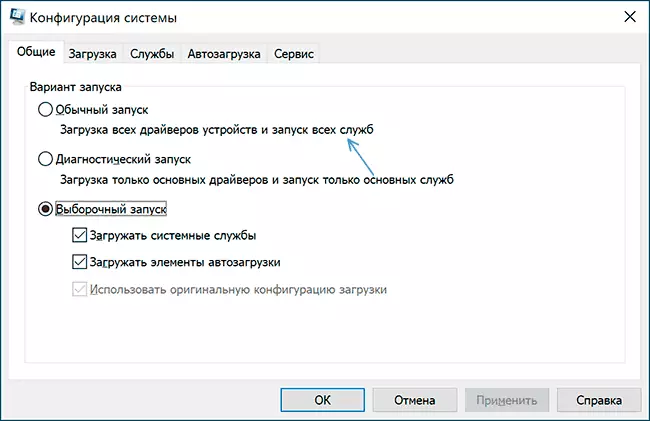
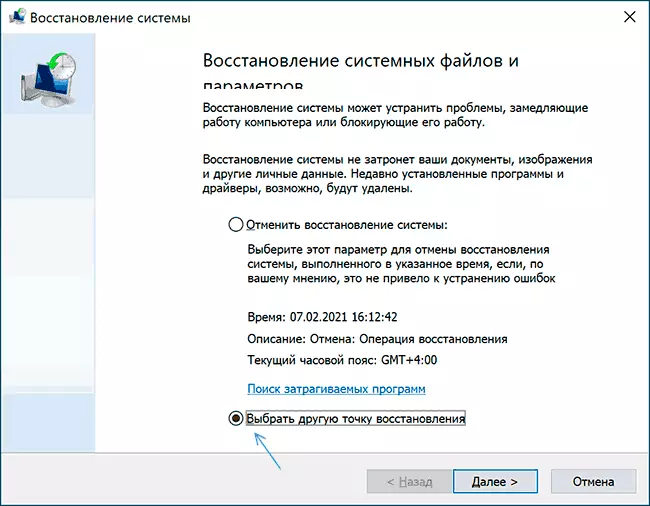
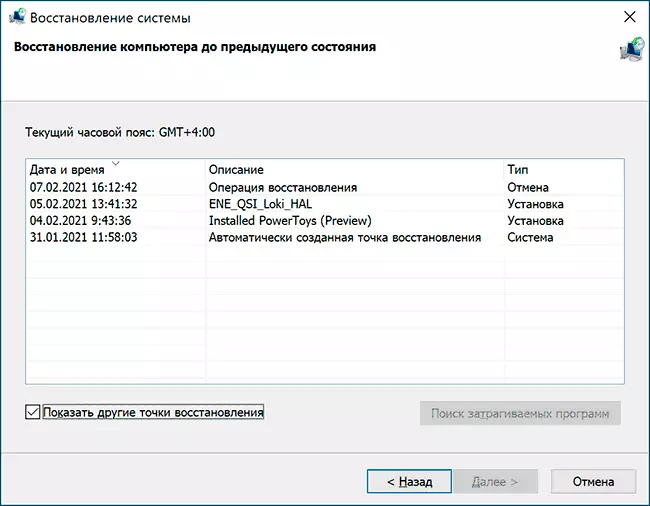
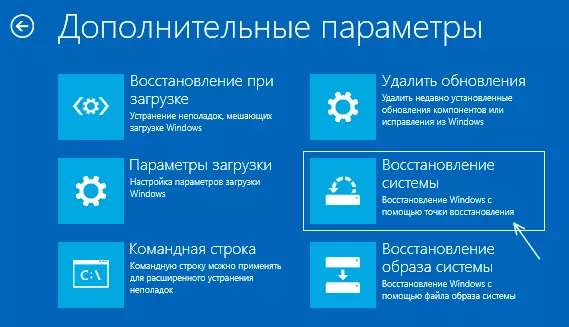



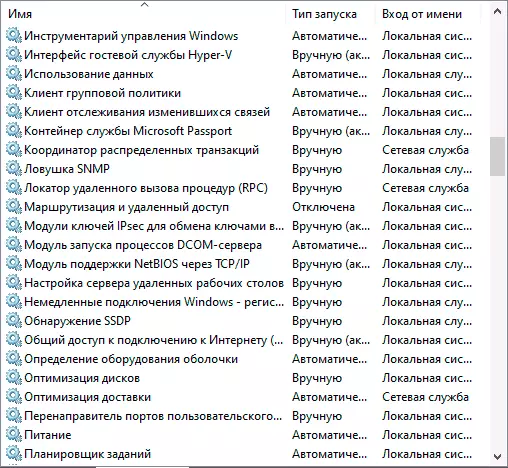
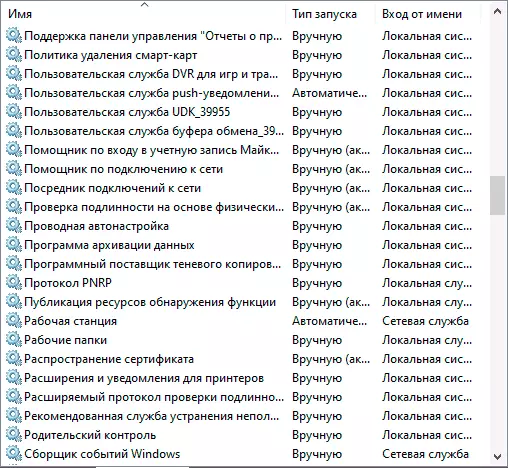
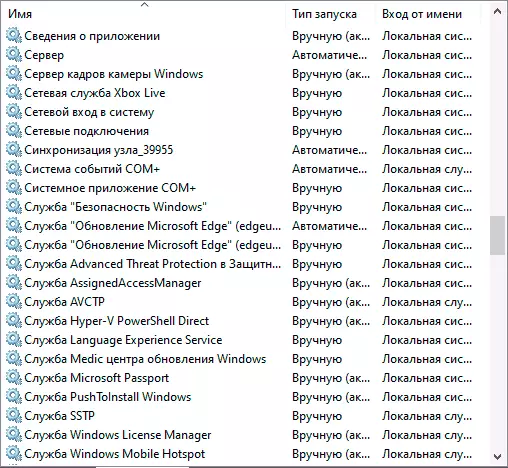
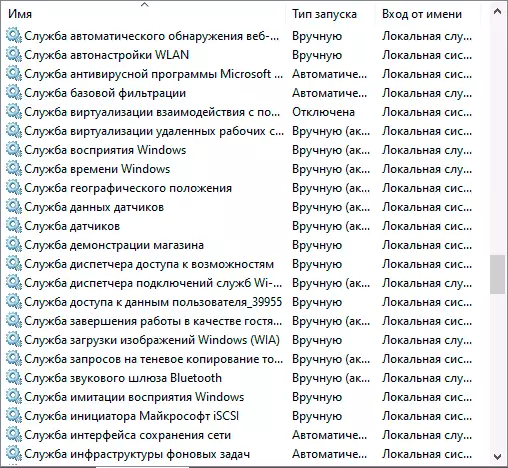
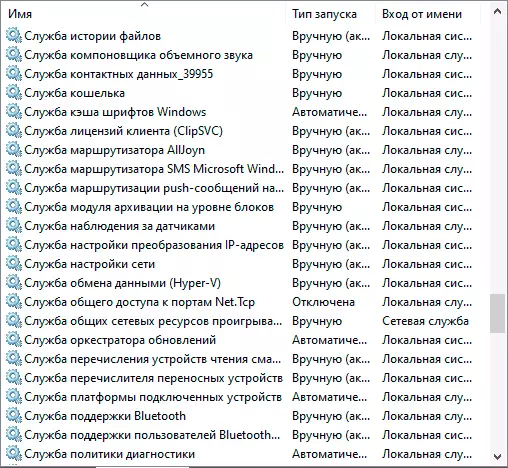

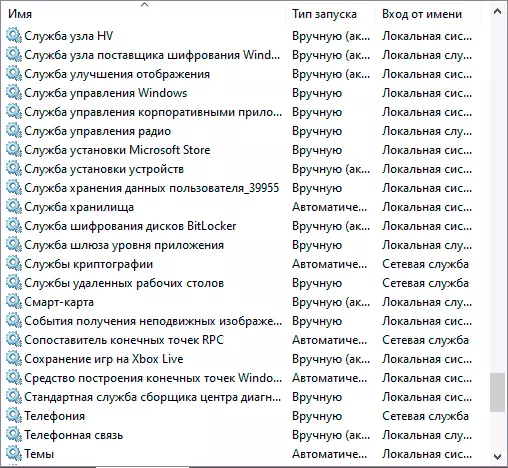
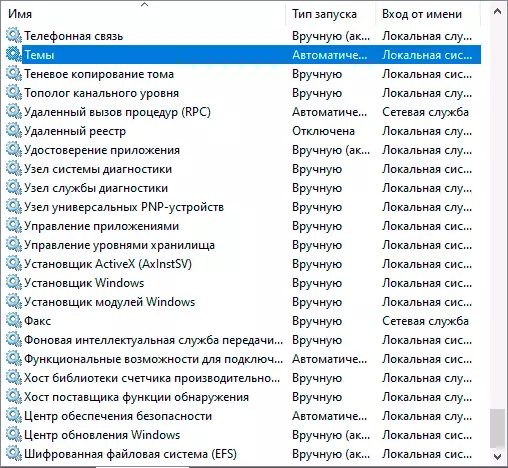


















 , Администрация, закройте эту тему.
, Администрация, закройте эту тему.